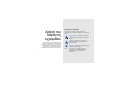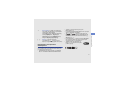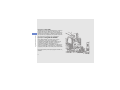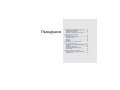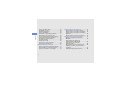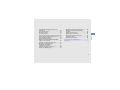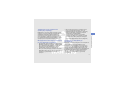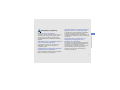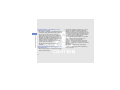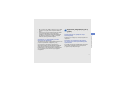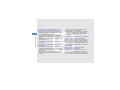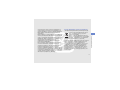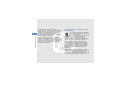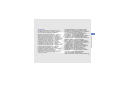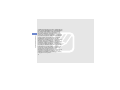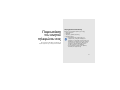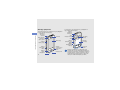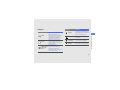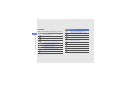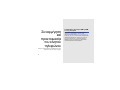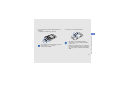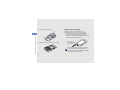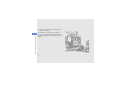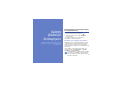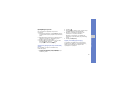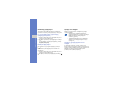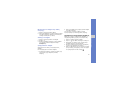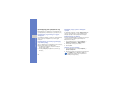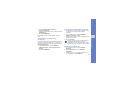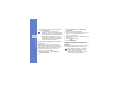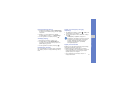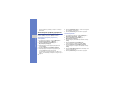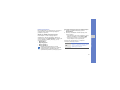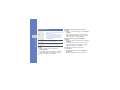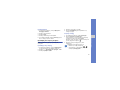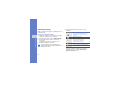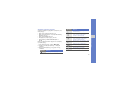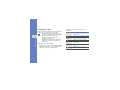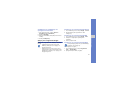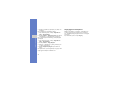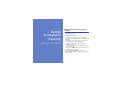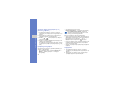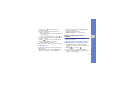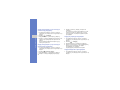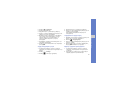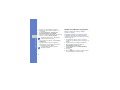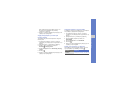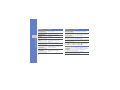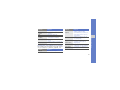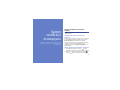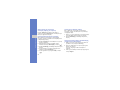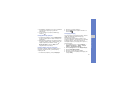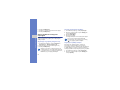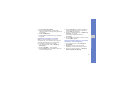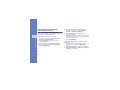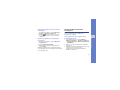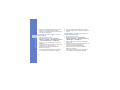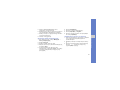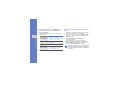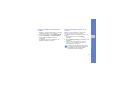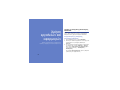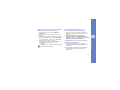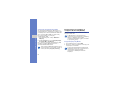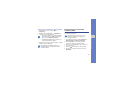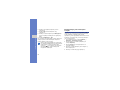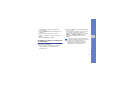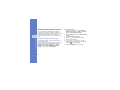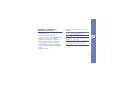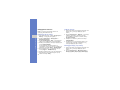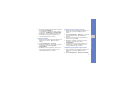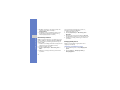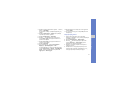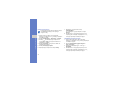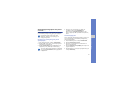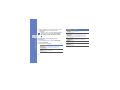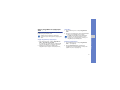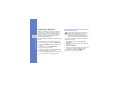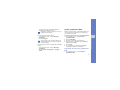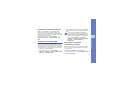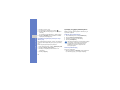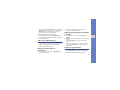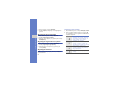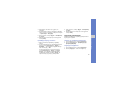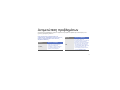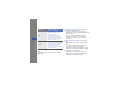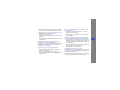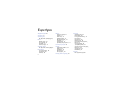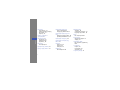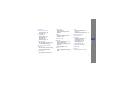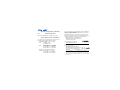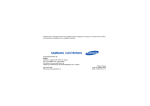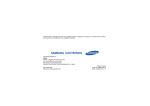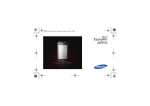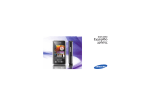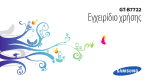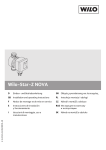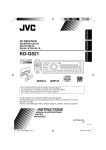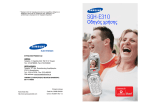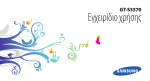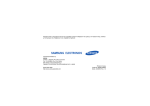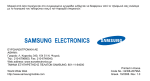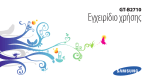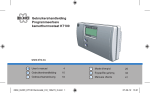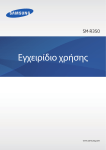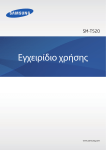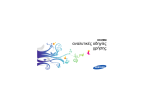Download Samsung GT-M8910 Εγχειρίδιο χρήσης
Transcript
GT-M8910 Εγχειρίδιο χρήσης Χρήση του παρόντος εγχειριδίου Αυτός ο οδηγός χρήσης σχεδιάστηκε ειδικά για να σας ενημερώσει για τη λειτουργία της συσκευής σας. Για να ξεκινήσετε, ανατρέξτε στα “Παρουσίαση του κινητού τηλεφώνου σας”, “Συναρμ/γηση και προετοιμασία του κινητού τηλεφώνου” και “Χρήση βασικών λειτουργιών”. ii Λειτουργικά εικονίδια Πριν ξεκινήσετε, αφιερώστε λίγο χρόνο για να εξοικειωθείτε με τα εικονίδια που θα βρείτε σε αυτόν τον οδηγό: Προειδοποίηση—καταστάσεις που μπορεί να προκαλέσουν τραυματισμό σε εσάς ή σε άλλους Προσοχή—καταστάσεις που μπορεί να προκαλέσουν ζημιά στο τηλέφωνο ή σε άλλον εξοπλισμό Σημείωση—σημειώσεις, συμβουλές χρήσης ή πρόσθετες πληροφορίες X Ανατρέξτε σε—σελίδες με σχετικές πληροφορίες, για παράδειγμα: X σ.12 (αντιπροσωπεύει το “ανατρέξτε στη σελίδα 12”) → ] Αγκύλες—πλήκτρα τηλεφώνου. Για παράδειγμα: [ ] (αντιστοιχεί στο Πλήκτρο ενεργοποίησης/εξόδου από μενού). Πληροφορίες πνευματικών δικαιωμάτων • Το Java™ είναι εμπορικό σήμα της Sun Microsystems, Inc. • Η ονομασία Windows Media Player® είναι εμπορικό σήμα της Microsoft Corporation. • Τα και είναι εμπορικά σήματα της SRS Labs, Inc. Οι τεχνολογίες CS Headphone και WOW HD έχουν ενσωματωθεί κατόπιν αδείας της SRS Labs, Inc. • Η ονομασία Wi-Fi®, το λογότυπο Wi-Fi CERTIFIED και το λογότυπο Wi-Fi logo είναι καταχωρισμένα εμπορικά σήματα της Wi-Fi Alliance. • Το DivX® είναι σήμα κατατεθέν της DivX, Inc., και χρησιμοποιείται μόνο με άδεια χρήσης. Τα δικαιώματα για όλες τις τεχνολογίες και τα προϊόντα που αποτελούν αυτή τη συσκευή αποτελούν ιδιοκτησία των αντίστοιχων κατόχων τους. • Το Bluetooth® είναι σήμα κατατεθέν της Bluetooth SIG, Inc. worldwide—Bluetooth QD ID: B015475. iii Χρήση του παρόντος εγχειριδίου [ Στη συνέχεια—η σειρά των επιλογών ή των μενού που θα επιλέγετε προκειμένου να εκτελέσετε κάποιο βήμα. Για παράδειγμα: Σε κατάσταση αναμονής επιλέξτε Μηνύματα → Δημιουργία μηνύματος (αντιστοιχεί Μηνύματα, στη συνέχεια Δημιουργία μηνύματος) Χρήση του παρόντος εγχειριδίου Σχετικά με το DIVX VIDEO Το DivX® είναι μια μορφή ψηφιακού βίντεο η οποία έχει δημιουργηθεί από την DivX, Inc. Πρόκειται για μια συσκευή με επίσημη πιστοποίηση η οποία αναπαράγει DivX βίντεο. Επισκεφθείτε τη διεύθυνση www.divx.com για περισσότερες πληροφορίες και εργαλεία λογισμικού για μετατροπή των αρχείων σας σε DivX βίντεο. Σχετικά με το DIVX VIDEO-ON-DEMAND Αυτή η DivX Certified® συσκευή πρέπει να είναι εγγεγραμμένη για να μπορεί να αναπαράγει περιεχόμενο DivX Video-on-Demand (VOD). Για την παραγωγή του κωδικού εγγραφής, εντοπίστε την ενότητα DivX VOD στο μενού ρυθμίσεων της συσκευής. Επισκεφθείτε τη διεύθυνση vod.divx.com με αυτόν τον κωδικό για να ολοκληρώσετε τη διαδικασία εγγραφής και να μάθετε περισσότερα για το DivX VOD. Πιστοποίηση DivX για αναπαραγωγή βίντεο DivX® έως 320x240. iv Περιεχόμενα Πληροφορίες ασφαλείας και χρήσης ......... 2 Προειδοποιήσεις ασφαλείας ............................2 Προφυλάξεις ασφαλείας ..................................5 Σημαντικές πληροφορίες για τη χρήση ............7 Παρουσίαση του κινητού τηλεφώνου σας .......................................... 13 Περιεχόμενα συσκευασίας .............................13 Διάταξη τηλεφώνου .......................................14 Πλήκτρα .........................................................15 Εικονίδια ........................................................16 Συναρμ/γηση και προετοιμασία του κινητού τηλεφώνου ............................ 18 Τοποθετήστε την κάρτα SIM ή USIM και την μπαταρία .......................................................18 Φόρτιση της μπαταρίας .................................20 Τοποθέτηση μιας κάρτας μνήμης (προαιρετική) .................................................21 Χρήση βασικών λειτουργιών .................... 23 Ενεργοποίηση και απενεργοποίηση του τηλεφώνου σας ..............................................23 v Περιεχόμενα Χρήση της οθόνης αφής ............................... 24 Πρόσβαση σε μενού ..................................... 25 Εναλλαγή εφαρμογών .................................. 26 Χρήση των widgets ....................................... 26 Πρόσβαση σε πληροφορίες βοήθειας .......... 27 Προσαρμογή του τηλεφώνου σας ................. 28 Χρήση των βασικών λειτουργιών κλήσης ..... 30 Αποστολή και προβολή μηνυμάτων ............. 32 Προσθήκη και εύρεση επαφών ..................... 35 Ακρόαση μουσικής ....................................... 36 Πλοήγηση στο web ....................................... 38 Χρήση των υπηρεσιών Google ..................... 39 Λήψη αρχείων πολυμέσων ........................... 40 Χρήση λειτουργιών κάμερας .................... 41 Χρήση των βασικών λειτουργιών κάμερας ... 41 Χρήση σύνθετων λειτουργιών κάμερας ........ 43 Χρήση των ρυθμίσεων της κάμερας ............. 46 vi Χρήση σύνθετων λειτουργιών .................. 51 Χρήση σύνθετων λειτουργιών κλήσης ...........51 Χρήση σύνθετων λειτουργιών ευρετηρίου .....54 Χρήση σύνθετων λειτουργιών αποστολής μηνυμάτων ....................................................56 Χρήση σύνθετων μουσικών λειτουργιών .......57 Χρήση εργαλείων και εφαρμογών ........... 62 Χρήση της ασύρματης δυνατότητας Bluetooth .......................................................62 Ενεργοποίηση και σύνδεση με ασύρματο δίκτυο LAN (WLAN) ......................64 Ενεργοποίηση και αποστολή μηνύματος SOS .............................................65 Ενεργοποίηση του εντοπισμού κινητού .........66 Προβολή της οθόνης του τηλεφώνου σε τηλεόραση .....................................................67 Πραγματοποίηση ψευδών κλήσεων ..............68 Μετατροπή νομισμάτων ή διαστάσεων .........83 Ρύθμιση χρονομετρητή αντίστροφης μέτρησης .......................................................83 Χρήση του χρονομέτρου ...............................83 Δημιουργία νέων εργασιών ...........................84 Δημιουργία σημειώσεων κειμένου .................84 Δημιουργία σκίτσων ......................................84 Διαχείριση ημερολογίου .................................85 Περιεχόμενα Εγγραφή και αναπαραγωγή φωνητικών σημειώσεων .................................................. 69 Επεξεργασία εικόνων ................................... 70 Εκτύπωση εικόνων ....................................... 72 Επεξεργασία βίντεο ...................................... 72 Αποστολή φωτογραφιών και βίντεο στο web 75 Χρήση παιχνιδιών και εφαρμογών Java ....... 77 Συγχρονισμός δεδομένων ............................ 78 Χρήση τροφοδοσιών RSS ............................ 79 Εκκίνηση του Samsung Mobile Navigator (εφόσον υποστηρίζεται) ................................ 80 Προβολή της τρέχουσας θέσης σας ............. 81 Ενημέρωση λειτουργίας GPS ....................... 81 Δημιουργία και προβολή παγκόσμιων ρολογιών .................................. 81 Ορισμός και χρήση ειδοποιήσεων ................ 82 Χρήση της αριθμομηχανής ........................... 83 Αντιμετώπιση προβλημάτων ..................... a Ευρετήριο .....................................................d vii Πληροφορίες ασφαλείας και χρήσης Συμμορφωθείτε με τις παρακάτω συμβουλές προστασίας ή παράνομες περιστάσεις και εξασφαλίστε την κορυφαία λειτουργία του κινητού σας τηλεφώνου. 2 Προειδοποιήσεις ασφαλείας Φυλάσσετε το τηλέφωνο μακριά από μικρά παιδιά και κατοικίδια Φυλάσσετε το τηλέφωνο και όλα τα αξεσουάρ του μακριά από μικρά παιδιά και κατοικίδια. Αν καταπιούν μικρά τμήματα μπορεί να προκληθεί πνιγμός ή σοβαρός τραυματισμός. Προστατεύστε την ακοή σας Η χρήση του ακουστικού σε υψηλή ένταση μπορεί να βλάψει την ακοή σας. Χρησιμοποιείτε την ελάχιστη ρύθμιση έντασης που χρειάζεται για να ακούσετε το συνομιλητή σας ή τη μουσική σας. Τοποθετήστε κινητά τηλέφωνα και εξοπλισμό με προσοχή Μεταχειριστείτε και πετάξτε τις μπαταρίες και τους φορτιστές με προσοχή • Χρησιμοποιείτε μόνο μπαταρίες εγκεκριμένες από τη Samsung και φορτιστές που έχουν σχεδιαστεί ειδικά για το τηλέφωνό σας. Μη συμβατές μπαταρίες και φορτιστές μπορεί να προκαλέσουν σοβαρούς τραυματισμούς ή ζημιές στο τηλέφωνό σας. • Ποτέ μην πετάτε μπαταρίες ή τηλέφωνα στη φωτιά. Ακολουθήστε όλους τους τοπικούς κανονισμούς όταν απορρίπτετε χρησιμοποιημένες μπαταρίες ή τηλέφωνα. Αποφύγετε τις παρεμβολές με βηματοδότες Διατηρήστε απόσταση τουλάχιστον 15 εκ. ανάμεσα στα κινητά τηλέφωνα και τους βηματοδότες για να αποφύγετε πιθανή παρεμβολή, όπως συνιστούν οι κατασκευαστές και η ανεξάρτητη ερευνητική ομάδα Wireless Technology Research. Εάν πιστεύετε για οποιοδήποτε λόγο ότι το τηλέφωνό σας παρεμβάλλεται σε βηματοδότη ή άλλη ιατρική συσκευή, απενεργοποιήστε αμέσως το τηλέφωνο και επικοινωνήστε με τον κατασκευαστή του βηματοδότη ή της συσκευή για συμβουλές. 3 Πληροφορίες ασφαλείας και χρήσης Βεβαιωθείτε ότι τα κινητά τηλέφωνα ή άλλος σχετικός εξοπλισμός που έχετε τοποθετήσει στο όχημά σας είναι συνδεδεμένα με ασφάλεια. Μην τοποθετείτε το τηλέφωνό σας και τα αξεσουάρ του κοντά ή επάνω στους αερόσακους. Ασύρματος εξοπλισμός που δεν έχει τοποθετηθεί σωστά μπορεί να προκαλέσει σοβαρό τραυματισμό αν οι αερόσακοι ανοίξουν απότομα. • Μην τοποθετείτε μπαταρίες ή τηλέφωνα επάνω ή μέσα σε θερμαινόμενα σώματα, όπως για παράδειγμα φούρνους μικροκυμάτων, ηλεκτρικές κουζίνες ή καλοριφέρ. Οι μπαταρίες ενδέχεται να εκραγούν αν υπερθερμανθούν. • Ποτέ μην χτυπάτε ή τρυπάτε την μπαταρία. Αποφύγετε την έκθεση της μπαταρίας σε υψηλή εξωτερική πίεση, καθώς ενδέχεται να οδηγήσει σε εσωτερικό βραχυκύκλωμα και υπερθέρμανση. Πληροφορίες ασφαλείας και χρήσης Απενεργοποιήστε το τηλέφωνο σε χώρους όπου υπάρχει κίνδυνος έκρηξης Μη χρησιμοποιείτε το τηλέφωνο αν η οθόνη είναι ραγισμένη ή σπασμένη Μη χρησιμοποιείτε το τηλέφωνο σε σημεία ανεφοδιασμού καυσίμων (πρατήρια βενζίνης) ή κοντά σε καύσιμα ή χημικές ουσίες. Απενεργοποιείτε το τηλέφωνό σας κάθε φορά που βλέπετε σχετικά προειδοποιητικά σήματα ή οδηγίες. Το τηλέφωνο θα μπορούσε να προκαλέσει εκρήξεις ή πυρκαγιά σε χώρους όπου υπάρχουν καύσιμα ή χημικά και σε περιοχές μεταφορών ή εκρήξεων. Μην αποθηκεύετε ή μεταφέρετε εύφλεκτα υγρά, αέρια ή εκρηκτικά υλικά στον ίδιο χώρο με το τηλέφωνο, τα εξαρτήματα ή τα ανταλλακτικά του. Το σπασμένο γυαλί ή το ακρυλικό μπορεί να σας τραυματίσει στο χέρι ή στο πρόσωπο. Μεταφέρετε το τηλέφωνο σε ένα κέντρο επισκευών της Samsung για αντικατάσταση της οθόνης. Ζημιά που προκαλείται από απρόσεκτο χειρισμό καθιστά άκυρη την εγγύηση του κατασκευαστή. Μειώστε τον κίνδυνο από τραυματισμούς λόγω επαναλαμβανόμενων κινήσεων Κατά την χρήση της συσκευή σας, κρατήστε την χαλαρά, πιέζετε τα πλήκτρα απαλά, κάντε χρήση των ειδικών εφαρμογών για να ελαττώσετε τον αριθμό πληκτρολόγησης (όπως χρήση προτύπων και προβλέψιμης γραφής),και κάντε αρκετά διαλείμματα. 4 Προφυλάξεις ασφαλείας Οδηγείτε πάντα με προσοχή Ακολουθείτε όλες τις προειδοποιήσεις και τους κανονισμούς ασφαλείας Συμμορφωθείτε με όλους τους κανονισμούς που περιορίζουν τη χρήση κινητού τηλεφώνου σε συγκεκριμένο χώρο. Χρησιμοποιείτε αποκλειστικά αξεσουάρ εγκεκριμένα από τη Samsung Το τηλέφωνό σας μπορεί να δημιουργήσει παρεμβολές με ιατρικό εξοπλισμό σε νοσοκομεία ή ιατρικές εγκαταστάσεις. Ακολουθείτε όλους τους κανονισμούς, τις προειδοποιητικές πινακίδες και τις οδηγίες του ιατρικού προσωπικού. Απενεργοποιείτε το τηλέφωνο ή τις ασύρματες λειτουργίες του όταν βρίσκεστε σε αεροσκάφος Το τηλέφωνό σας μπορεί να προκαλέσει παρεμβολές στον εξοπλισμό του αεροσκάφους. Ακολουθήστε τους κανονισμούς της αεροπορικής εταιρείας και απενεργοποιήστε το τηλέφωνό σας ή χρησιμοποιείτε κατάσταση λειτουργίας που απενεργοποιεί τις ασύρματες λειτουργίες όταν σας ζητηθεί από το προσωπικό της εταιρείας. Η χρήση μη συμβατών αξεσουάρ μπορεί να προκαλέσει ζημιά στο τηλέφωνό σας ή τραυματισμό. 5 Πληροφορίες ασφαλείας και χρήσης Αποφύγετε τη χρήση του τηλεφώνου και τηρείτε τους κανονισμούς που απαγορεύουν τη χρήση κινητών τηλεφώνων κατά την οδήγηση. Χρησιμοποιήστε αξεσουάρ handsfree όταν είναι εφικτό για περισσότερη ασφάλεια. Απενεργοποιήστε το τηλέφωνό σας όταν βρίσκεστε κοντά σε ιατρικό εξοπλισμό Προστατεύστε τις μπαταρίες και τους φορτιστές από ζημιά Πληροφορίες ασφαλείας και χρήσης • Μην εκθέτετε τις μπαταρίες σε υπερβολικά χαμηλές ή υπερβολικά υψηλές θερμοκρασίες (κάτω από 0° C/ 32° F ή πάνω από 45° C/113° F). Οι ακραίες θερμοκρασίες μπορεί να μειώσουν τη δυνατότητα φόρτισης και τη διάρκεια ζωής των μπαταριών σας. • Αποφύγετε την επαφή των μπαταριών με μεταλλικά αντικείμενα, γιατί αυτό θα μπορούσε να δημιουργήσει σύνδεση ανάμεσα στα τερματικά + και - των μπαταριών σας και να δημιουργήσει προσωρινή ή μόνιμη ζημιά στην μπαταρία. • Μην χρησιμοποιείτε χαλασμένο φορτιστή ή μπαταρία. Κάντε προσεκτική και συνετή χρήση του τηλεφώνου σας • Μην αποσυναρμολογείτε το τηλεφωνό σας,υπάρχει κίνδυνος ηλεκτροπληξίας. 6 • Μην αφήνετε να βραχεί το τηλέφωνό σας—τα υγρά ενδέχεται να προκαλέσουν σοβαρή ζημιά και θα αλλάξουν το χρώμα της ετικέτας που δηλώνει ότι το εσωτερικό του τηλεφώνου έχει υποστεί ζημιά από νερό. Μην πιάνετε το τηλέφωνό σας με βρεγμένα χέρια. Αν το τηλέφωνό σας υποστεί ζημιές από νερό μπορεί να ακυρωθεί η εγγύηση του κατασκευαστή. • Μην χρησιμοποιείτε και μην φυλάσσετε το τηλέφωνό σας σε σημεία με σκόνη ή σκουπίδια, για να αποφύγετε ζημιές στα κινητά τμήματα. • Το τηλέφωνό σας είναι μια σύνθετη ηλεκτρονική συσκευή—προστατεύστε το από χτυπήματα και αδέξιους χειρισμούς για να αποφύγετε την πρόκληση σοβαρών ζημιών. • Μην βάφετε το τηλέφωνό σας, η βαφή μπορεί να φράξει τα κινητά τμήματα και να εμποδίσει την σωστή λειτουργία. Αποφύγετε τις παρεμβολές με άλλο ηλεκτρονικό εξοπλισμό Το τηλέφωνό σας εκπέμπει σήματα ραδιοσυχνοτήτων που μπορεί να προκαλέσουν παρεμβολές σε μη προστατευμένο ή ανεπαρκώς προστατευμένο ηλεκτρονικό εξοπλισμό, όπως βηματοδότες, βοηθήματα ακοής και ιατρικό εξοπλισμό σε οικίες ή οχήματα. Επικοινωνήστε με τους κατασκευαστές του ηλεκτρονικού σας εξοπλισμού για να επιλύσετε τυχόν ζητήματα παρεμβολών. Σημαντικές πληροφορίες για τη χρήση Χρησιμοποιείτε το τηλέφωνο στην κανονική θέση Πληροφορίες ασφαλείας και χρήσης • Εάν η συσκευή σας διαθέτει κάμερα με φλας ή φακό αποφύγετε την χρήση κοντά στα μάτια παιδιών ή ζώων. • Η συσκευή σας μπορεί να καταστραφεί εάν εκτεθεί σε μαγνικά πεδία. Μην χρησιμοποιείτε θήκες μεταφοράς ή αξεσουάρ με μαγνητικά κλεισίματα και μην φέρνετε το τηλέφωνο σε επαφή με μαγνητικά πεδία για μεγάλα χρονικά διαστήματα. Αποφύγετε την επαφή με την εσωτερική κεραία του τηλεφώνου. Το σέρβις του τηλεφώνου θα πρέπει να γίνεται μόνο από εξουσιοδοτημένο προσωπικό Αν το σέρβις γίνει από μη εξουσιοδοτημένο προσωπικό ενδέχεται να προκληθεί ζημιά στο τηλέφωνο και η εγγύησή σας θα πάψει να ισχύει. 7 Εξασφαλίστε τη μέγιστη διάρκεια ζωής για την μπαταρία και το φορτιστή σας Πληροφορίες ασφαλείας και χρήσης • Μην φορτίζετε τις μπαταρίες για περισσότερο από μία εβδομάδα, καθώς η υπερβολική φόρτιση μπορεί να μειώσει τη διάρκεια ζωής της μπαταρίας. • Με τον καιρό, οι μπαταρίες που δεν χρησιμοποιούνται αποφορτίζονται και πρέπει να φορτιστούν ξανά πριν τη χρήση. • Αποσυνδέετε τους φορτιστές από το ρεύμα όταν δεν χρησιμοποιούνται. • Χρησιμοποιείτε τις μπαταρίες μόνο για το σκοπό που προορίζονται. Να χειρίζεστε τις κάρτες SIM και μνήμης με προσοχή • Μην αφαιρείτε την κάρτα την ώρα που το τηλέφωνο μεταφέρει ή χρησιμοποιεί πληροφορίες, γιατί μπορεί να προκληθεί απώλεια δεδομένων ή ζημιά στην κάρτα ή το τηλέφωνο. • Προστατεύετε τις κάρτες από ισχυρά τραντάγματα, στατικό ηλεκτρισμό και ηλεκτρικό θόρυβο από άλλες συσκευές. 8 • Η συχνή εγγραφή και διαγραφή θα μειώσει τη διάρκεια ζωής των καρτών μνήμης. • Μην ακουμπάτε τις χρυσές επαφές ή τους ακροδέκτες της κάρτας με τα δάχτυλά σας ή με μεταλλικά αντικείμενα. Αν η κάρτα είναι λερωμένη, σκουπίστε την με ένα απαλό πανί. Βεβαιωθείτε ότι είναι δυνατή η πρόσβαση στις υπηρεσίες έκτακτης ανάγκης Οι κλήσεις έκτακτης ανάγκης από το τηλέφωνό σας ενδέχεται να μην είναι δυνατές σε ορισμένες περιοχές ή περιστάσεις. Πριν ταξιδέψετε σε απομακρυσμένες περιοχές ή περιοχές χωρίς υποδομές, φροντίστε να έχετε εναλλακτική μέθοδο επικοινωνίας με τις υπηρεσίες έκτακτης ανάγκης. Πληροφορίες πιστοποίησης SAR (Specific Absorption Rate) Το τηλέφωνό σας συμμορφώνεται με τα πρότυπα της Ευρωπαϊκής Ένωσης (ΕΕ) που περιορίζουν την ανθρώπινη έκθεση στην ενέργεια ραδιοσυχνοτήτων που εκπέμπεται από ραδιοεξοπλισμό και εξοπλισμό Σωστή Απόρριψη αυτού του Προϊόντος (Απόβλητα Ηλεκτρικού & Ηλεκτρονικού Εξοπλισμού) (Ισχύει για την Ευρωπαϊκή Ένωση και για άλλες ευρωπαϊκές χώρες με χωριστά συστήματα συλλογής) Αυτό το σήμα που εμφανίζεται επάνω στο προϊόν, στα εξαρτήματά του ή στα εγχειρίδια που το συνοδεύουν, υποδεικνύει ότι το προϊόν και τα ηλεκτρονικά του εξαρτήματα (π.χ. φορτιστής, ακουστικά, καλώδιο USB) δεν θα πρέπει να ρίπτονται μαζί με τα υπόλοιπα οικιακά απορρίμματα μετά το τέλος του κύκλου ζωής τους. Προκειμένου να αποφευχθούν ενδεχόμενες βλαβερές συνέπειες στο περιβάλλον ή την υγεία εξαιτίας της ανεξέλεγκτης διάθεσης απορριμμάτων, σας παρακαλούμε να διαχωρίσετε αυτά τα προϊόντα από άλλους τύπους απορριμμάτων και να τα ανακυκλώσετε, ώστε να βοηθήσετε στην βιώσιμη επαναχρησιμοποίηση των υλικών πόρων. 9 Πληροφορίες ασφαλείας και χρήσης τηλεπικοινωνιών. Αυτά τα πρότυπα εμποδίζουν την πώληση φορητών συσκευών που υπερβαίνουν ένα μέγιστο όριο έκθεσης (γνωστό ως Specific Absorption Rate ή SAR) το οποίο είναι ίσο προς 2,0 watt ανά χιλιόγραμμο. Κατά τις δοκιμές, ο μέγιστος SAR που καταγράφηκε για αυτό το μοντέλο ήταν 0,265 watt ανά κιλό. Σε κανονική χρήση, η πραγματική τιμή SAR ενδέχεται να είναι πολύ χαμηλότερη, καθώς το τηλέφωνο έχει σχεδιαστεί να εκπέμπει μόνο την απαραίτητη ενέργεια ραδιοσυχνοτήτων για τη μετάδοση σήματος στον πλησιέστερο σταθμό βάσης. Με την αυτόματη εκπομπή χαμηλότερων επιπέδων όταν αυτό είναι δυνατό, το τηλέφωνο μειώνει τη συνολική σας έκθεση σε ενέργεια ραδιοσυχνοτήτων. Η Δήλωση συμμόρφωσης στο πίσω μέρος του παρόντος εγχειριδίου υποδεικνύει τη συμμόρφωση του τηλεφώνου σας με την Ευρωπαϊκή οδηγία R&TTE. Για περισσότερες πληροφορίες σχετικά με τον SAR και τα σχετικά πρότυπα της ΕΕ, επισκεφτείτε την τοποθεσία web κινητών τηλεφώνων της Samsung. Πληροφορίες ασφαλείας και χρήσης Οι οικιακοί χρήστες θα πρέπει να έλθουν σε επικοινωνία είτε με το κατάστημα απ' όπου αγόρασαν αυτό το προϊόν, είτε με τις κατά τόπους υπηρεσίες, προκειμένου να πληροφορηθούν τις λεπτομέρειες σχετικά με τον τόπο και τον τρόπο με τον οποίο μπορούν να δώσουν αυτά τα προϊόντα για ασφαλή προς το περιβάλλον ανακύκλωση. Οι επιχειρήσεις-χρήστες θα πρέπει να έλθουν σε επαφή με τον προμηθευτή τους και να ελέγξουν τους όρους και τις προϋποθέσεις του συμβολαίου αγοράς. Αυτό το προϊόν και τα ηλεκτρονικά του εξαρτήματα δεν θα πρέπει να αναμιγνύονται με άλλα συνηθισμένα απορρίμματα προς διάθεση. 10 Σωστή απόρριψη των μπαταριών αυτού του προϊόντος (Ισχύει στην Ευρωπαϊκή Ένωση και άλλες ευρωπαϊκές χώρες με συστήματα ξεχωριστής ανακύκλωσης μπαταριών) Αυτή η επισήμανση πάνω στη μπαταρία, το εγχειρίδιο ή τη συσκευασία υποδεικνύει ότι οι μπαταρίες αυτού του προϊόντος δεν πρέπει να απορρίπτονται μαζί με άλλα οικιακά απορρίμματα στο τέλος του κύκλου ζωής τους. Όπου υπάρχουν, τα χημικά σύμβολα Hg, Cd ή Pb υποδεικνύουν ότι η μπαταρία περιέχει υδράργυρο, κάδμιο ή μόλυβδο πάνω από τα επίπεδα αναφοράς της Ευρωπαϊκής Οδηγίας 2006/66. Αν οι μπαταρίες δεν απορριφθούν σωστά, αυτές οι ουσίες ενδέχεται να προκαλέσουν βλαβερές συνέπειες στην ανθρώπινη υγεία ή το περιβάλλον. Παρακαλούμε διαχωρίζετε τις μπαταρίες από άλλους τύπους απορριμμάτων και ανακυκλώνετέ τις μέσω του τοπικού σας, δωρεάν συστήματος ανακύκλωσης μπαταριών, για την προστασία των φυσικών πόρων και την προώθηση της επαναχρησιμοποίησης υλικών. Αποποίηση ΤΑ ΠΕΡΙΕΧΟΜΕΝΑ ΚΑΙ ΟΙ ΥΠΗΡΕΣΙΕΣ ΤΡΙΤΩΝ ΠΑΡΕΧΟΝΤΑΙ "ΩΣ ΕΧΟΥΝ". Η SAMSUNG ΔΕΝ ΕΓΓΥΑΤΑΙ ΓΙΑ ΤΑ ΠΕΡΙΕΧΟΜΕΝΑ Ή ΤΙΣ ΥΠΗΡΕΣΙΕΣ ΠΟΥ ΠΑΡΕΧΟΝΤΑΙ, ΡΗΤΑ Ή ΣΙΩΠΗΡΑ, ΓΙΑ ΟΠΟΙΟΝΔΗΠΟΤΕ ΣΚΟΠΟ. Η SAMSUNG ΡΗΤΑ ΑΠΟΠΟΙΕΙΤΑΙ ΤΥΧΟΝ ΥΠΟΝΟΟΥΜΕΝΕΣ ΕΓΓΥΗΣΕΙΣ, ΣΥΜΠΕΡΙΛΑΜΒΑΝΟΜΕΝΩΝ, ΜΕΤΑΞΥ ΑΛΛΩΝ, ΕΓΓΥΗΣΕΩΝ ΕΜΠΟΡΕΥΣΙΜΟΤΗΤΑΣ Ή ΚΑΤΑΛΛΗΛΟΤΗΤΑΣ ΓΙΑ ΣΥΓΚΕΚΡΙΜΕΝΟ ΣΚΟΠΟ. Η SAMSUNG ΔΕΝ ΕΓΓΥΑΤΑΙ ΤΗΝ ΑΚΡΙΒΕΙΑ, ΕΓΚΥΡΟΤΗΤΑ, ΕΠΙΚΑΙΡΟΤΗΤΑ, ΝΟΜΙΜΟΤΗΤΑ Ή ΑΚΕΡΑΙΟΤΗΤΑ ΟΠΟΙΟΥΔΗΠΟΤΕ ΠΕΡΙΕΧΟΜΕΝΟΥ Ή ΥΠΗΡΕΣΙΑΣ ΠΟΥ ΔΙΑΤΙΘΕΤΑΙ ΜΕΣΩ ΑΥΤΗΣ ΤΗΣ ΣΥΣΚΕΥΗΣ ΚΑΙ ΣΕ ΚΑΜΙΑ ΠΕΡΙΠΤΩΣΗ, ΣΥΜΠΕΡΙΛΑΜΒΑΝΟΜΕΝΗΣ ΤΗΣ ΑΜΕΛΕΙΑΣ, Η SAMSUNG ΔΕΝ ΕΙΝΑΙ ΥΠΕΥΘΥΝΗ, ΜΕ ΕΝΕΡΓΕΙΑ ΣΥΜΦΩΝΗ Ή ΜΕ ΑΔΙΚΟΠΡΑΞΙΑ, ΓΙΑ ΤΥΧΟΝ ΕΜΜΕΣΕΣ, ΣΥΜΠΤΩΜΑΤΙΚΕΣ, ΕΙΔΙΚΕΣ Ή ΑΠΟΘΕΤΙΚΕΣ ΖΗΜΙΕΣ, ΔΙΚΗΓΟΡΙΚΑ ΕΞΟΔΑ, ΔΑΠΑΝΕΣ Ή ΤΥΧΟΝ ΑΛΛΕΣ ΖΗΜΙΕΣ ΟΙ ΟΠΟΙΕΣ ΠΡΟΚΥΠΤΟΥΝ ΑΠΟ Ή ΣΧΕΤΙΖΟΝΤΑΙ ΜΕ ΠΛΗΡΟΦΟΡΙΕΣ ΠΟΥ ΠΕΡΙΕΧΟΝΤΑΙ Ή ΠΡΟΚΥΠΤΟΥΝ ΑΠΟ ΤΗ ΧΡΗΣΗ ΠΕΡΙΕΧΟΜΕΝΟΥ Ή 11 Πληροφορίες ασφαλείας και χρήσης Ορισμένα περιεχόμενα και υπηρεσίες που είναι προσβάσιμα μέσω αυτής της συσκευής ανήκουν σε τρίτους και προστατεύονται από πνευματικά δικαιώματα, διπλώματα ευρεσιτεχνίας, εμπορικά σήματα και άλλους νόμους περί πνευματικής ιδιοκτησίας. Περιεχόμενα και υπηρεσίες αυτού του είδους παρέχονται αποκλειστικά για προσωπική, μη εμπορική χρήση. Δεν επιτρέπεται να χρησιμοποιήσετε οποιοδήποτε από τα περιεχόμενα ή τις υπηρεσίες με τρόπο μη εγκεκριμένο από τον ιδιοκτήτη του περιεχομένου ή τον παροχέα υπηρεσιών. Χωρίς περιορισμό των ανωτέρω, εκτός αν υπάρχει ρητή εξουσιοδότηση από τον αντίστοιχο ιδιοκτήτη περιεχομένου ή παροχέα υπηρεσιών, δεν επιτρέπεται να τροποποιήσετε, αντιγράψετε, επανεκδώσετε, μεταφορτώσετε, δημοσιεύσετε, μεταβιβάσετε, μεταφράσετε, πωλήσετε, δημιουργήσετε παράγωγες εργασίες, εκμεταλλευτείτε ή διανείμετε με οποιονδήποτε τρόπο ή μέσο οποιοδήποτε από τα περιεχόμενα ή τις υπηρεσίες που εμφανίζονται μέσω αυτής της συσκευής. Πληροφορίες ασφαλείας και χρήσης ΥΠΗΡΕΣΙΑΣ ΑΠΟ ΕΣΑΣ Ή ΤΡΙΤΟΥΣ, ΑΚΟΜΗ ΚΑΙ ΑΝ ΕΙΧΕ ΥΠΑΡΞΕΙ ΕΝΗΜΕΡΩΣΗ ΓΙΑ ΤΟ ΕΝΔΕΧΟΜΕΝΟ ΝΑ ΠΡΟΚΥΨΟΥΝ ΖΗΜΙΕΣ ΑΥΤΟΥ ΤΟΥ ΕΙΔΟΥΣ." Οι υπηρεσίες τρίτων μπορεί να τερματιστούν ή να διακοπούν οποιαδήποτε στιγμή και η Samsung δεν δηλώνει ούτε εγγυάται ότι οποιοδήποτε περιεχόμενο ή υπηρεσία θα παραμείνουν διαθέσιμα για οποιαδήποτε χρονική περίοδο. Το περιεχόμενο και οι υπηρεσίες μεταβιβάζονται από τρίτους μέσω δικτύων και εγκαταστάσεων μετάδοσης που δεν ελέγχονται από την Samsung. Χωρίς να περιορίζεται η γενικότητα της παρούσας αποποίησης, η Samsung ρητά αποποιείται οποιαδήποτε ευθύνη ή υποχρέωση για διακοπή ή προσωρινή αναβολή οποιουδήποτε περιεχομένου ή υπηρεσίας που διατίθενται μέσω αυτής της συσκευής. Η Samsung δεν έχει καμία ευθύνη ή υποχρέωση για εξυπηρέτηση πελατών αναφορικά με θέματα που σχετίζονται με περιεχόμενο και υπηρεσίες. Οποιαδήποτε ερώτηση ή αίτηση για εξυπηρέτηση που σχετίζεται με περιεχόμενο ή υπηρεσίες πρέπει να υποβάλλεται απευθείας στους αντίστοιχους παροχείς περιεχομένου και υπηρεσιών. 12 Παρουσίαση του κινητού τηλεφώνου σας Στην ενότητα αυτή, θα μάθετε για τη διάταξη του κινητού τηλεφώνου σας, τα πλήκτρα και τα εικονίδια. Περιεχόμενα συσκευασίας Ελέγξτε τη συσκευασία προϊόντος για τα εξής: • Κινητό τηλέφωνο • Μπαταρία • Φορτιστής ταξιδιού (φορτιστής) • Εγχειρίδιο χρήσης • Τα αντικείμενα που παρέχονται με το τηλέφωνό σας ενδέχεται να διαφέρουν ανάλογα με το λογισμικό και τα αξεσουάρ που διατίθενται ή προσφέρονται από τον παροχέα υπηρεσιών στην περιοχή σας. Μπορείτε να αγοράσετε πρόσθετα αξεσουάρ από τον τοπικό αντιπρόσωπο της Samsung. • Τα παρεχόμενα αξεσουάρ έχουν βέλτιστη απόδοση στο τηλέφωνό σας. 13 Διάταξη τηλεφώνου Το μπροστινό μέρος του τηλεφώνου σας περιλαμβάνει τα εξής πλήκτρα και λειτουργίες: Παρουσίαση του κινητού τηλεφώνου σας Μικρόφωνο για ανοιχτή ακρόαση Φακός κάμερας μπροστά για κλήσεις βίντεο Ακουστικό Πλήκτρο κλήσης Μικρόφωνο 14 Υποδοχή πολλαπλών λειτουργιών Φλας Πλήκτρο έντασης Πίσω φακός κάμερας Φλας Οθόνη αφής Υποδοχή κάρτας μνήμης Πλήκτρο κλειδώματος οθόνης Το πίσω μέρος του τηλεφώνου σας περιλαμβάνει τα εξής πλήκτρα και λειτουργίες: Πλήκτρο πρόσβασης στην κάμερα Κάλυμμα μπαταρίας Πλήκτρο διαφράγματος κάμερας Πλήκτρο ενεργοποίησης/ εξόδου από μενού Πλήκτρο μενού Εσωτερική κεραία Μπορείτε να κλειδώσετε την οθόνη αφής και τα πλήκτρα αφής ώστε να αποφευχθούν ανεπιθύμητες λειτουργίες του τηλεφώνου. Για κλείδωμα, πατήστε το πλήκτρο Aναμονή. Για να τα ξεκλειδώσετε, πατήστε παρατεταμένα το πλήκτρο Aναμονή ή πατήστε και επιλέξτε το εικονίδιο κλειδώματος στην οθόνη. Πλήκτρα Πλήκτρο Μενού Ενέργεια Πραγματοποίηση κλήσης ή απάντηση σε κλήση. Σε κατάσταση αναμονής, εμφάνιση των αριθμών που καλέσατε πρόσφατα, των αναπάντητων ή εκείνων που σας κάλεσαν Πρόσβαση στην κατάσταση μενού. Εμφάνιση όλων των ενεργών εφαρμογών (πατήστε παρατεταμένα) Αναμονή Ενέργεια Κλείδωμα της οθόνης αφής και των πλήκτρων. Ξεκλείδωμα της οθόνης αφής και των πλήκτρων (πατήστε παρατεταμένα) Ένταση Ρύθμιση της έντασης του τηλεφώνου Πρόσβαση στην κάμερα Σε κατάσταση αναμονής, ενεργοποίηση της κάμερας Διάφραγμα κάμερας Στη λειτουργία κάμερας, λήψη φωτογραφίας ή εγγραφή βίντεο Ενεργοποίηση και απενεργοποίηση τηλεφώνου Ενεργοποίηση/ (πατήστε παρατεταμένα). έξοδος από Τερματισμός κλήσης. Στην μενού κατάσταση μενού, επαναφορά σε κατάσταση αναμονής 15 Παρουσίαση του κινητού τηλεφώνου σας Κλήση Πλήκτρο Εικονίδια Εικονίδιο Ορισμός Μάθετε για τα εικονίδια που εμφανίζονται στην οθόνη. Σύνδεση με ασφαλή ιστοσελίδα Εικονίδιο Περιαγωγή (εκτός κανονικής περιοχής εμβέλειας) Ορισμός Ισχύς σήματος Παρουσίαση του κινητού τηλεφώνου σας Το δίκτυο GPRS είναι συνδεδεμένο Το δίκτυο EDGE είναι συνδεδεμένο Συγχρονισμός με υπολογιστή Το δίκτυο UMTS είναι συνδεδεμένο Σύνδεση κιτ αυτοκινήτου Bluetooth handsfree ή σετ ακουστικών Το δίκτυο HSDPA είναι συνδεδεμένο Ενεργοποιημένο Bluetooth Φωνητική κλήση σε εξέλιξη Ενεργοποιημένη ειδοποίηση Κλήση βίντεο σε εξέλιξη Κάρτα μνήμης τοποθετημένη Η λειτουργία μηνυμάτων SOS είναι ενεργοποιημένη Νέο μήνυμα κειμένου (SMS) Πλοήγηση στο web 16 Ενεργοποιημένη εκτροπή κλήσεων Νέο μήνυμα πολυμέσων (MMS) Εικονίδιο Ορισμός Νέο μήνυμα email Νέο φωνητικό μήνυμα Παρουσίαση του κινητού τηλεφώνου σας Κανονικό προφίλ ενεργοποιημένο Αθόρυβο προφίλ ενεργοποιημένο Στάθμη ισχύος μπαταρίας Τρέχουσα ώρα 17 Συναρμ/γηση και προετοιμασία του κινητού τηλεφώνου Ξεκινήστε συναρμολογώντας και ρυθμίζοντας το κινητό τηλέφωνό σας για την πρώτη του χρήση. 18 Τοποθετήστε την κάρτα SIM ή USIM και την μπαταρία Όταν γίνεστε συνδρομητής σε ένα δίκτυο κινητής τηλεφωνίας, παραλαμβάνετε μια κάρτα SIM (Subscriber Identity Module), με τις λεπτομέρειες της συνδρομής σας, όπως είναι ο κωδικός PIN (Personal Identification Number) και προαιρετικές υπηρεσίες. Για να χρησιμοποιήσετε τις υπηρεσίες UMTS ή HSDPA, μπορείτε να αγοράσετε μια κάρτα USIM (Universal Subscriber Identity Module). Για την τοποθέτηση της κάρτας SIM ή USIM και της μπαταρίας, 1. Αφαιρέστε το κάλυμμα της μπαταρίας. • Τοποθετήστε την κάρτα SIM ή USIM στο τηλέφωνο, με τις χρυσές επαφές στραμμένες προς τα κάτω. • Μπορείτε να χρησιμοποιήσετε τις μη δικτυακές υπηρεσίες και ορισμένα μενού του τηλεφώνου σας, χωρίς να έχετε τοποθετήσει κάρτα SIM ή USIM. 19 Συναρμ/γηση και προετοιμασία του κινητού τηλεφώνου Αν το τηλέφωνο είναι ενεργοποιημένο, πατήστε παρατεταμένα το [ ] για να το απενεργοποιήσετε. 2. Τοποθετήστε την κάρτα SIM ή USIM. 3. Τοποθετήστε την μπαταρία. Φόρτιση της μπαταρίας Συναρμ/γηση και προετοιμασία του κινητού τηλεφώνου Πρέπει να φορτίσετε την μπαταρία προτού χρησιμοποιήσετε το τηλέφωνο για πρώτη φορά. 1. Ανοίξτε το κάλυμμα στην υποδοχή πολλαπλών λειτουργιών στο πάνω μέρος του τηλεφώνου. 2. Συνδέστε το μικρό άκρο του φορτιστή ταξιδιού στην υποδοχή πολλαπλών λειτουργιών. 4. Τοποθετήστε ξανά το κάλυμμα της μπαταρίας. Με το τριγωνικό σχήμα στραμμένο προς τα πάνω Η ακατάλληλη σύνδεση του φορτιστή ταξιδιού μπορεί να προκαλέσει σοβαρές βλάβες στο τηλέφωνο. Η εγγύηση δεν καλύπτει καμία βλάβη που προκύπτει από κακή χρήση. 20 Σχετικά με την ένδειξη χαμηλής στάθμης μπαταρίας Όταν η στάθμη της μπαταρίας είναι χαμηλή, το τηλέφωνο θα εκπέμψει έναν προειδοποιητικό ήχο και θα εμφανιστεί στην οθόνη το μήνυμα χαμηλής στάθμης μπαταρίας. Το εικονίδιο μπαταρίας θα είναι επίσης άδειο και θα αναβοσβήνει. Εάν η στάθμη της μπαταρίας φτάσει σε πολύ χαμηλό επίπεδο, το τηλέφωνο θα απενεργοποιηθεί αυτόματα. Επαναφορτίστε την μπαταρία για να συνεχίσετε να χρησιμοποιείτε το τηλέφωνό σας. Τοποθέτηση μιας κάρτας μνήμης (προαιρετική) Για να αποθηκεύσετε πρόσθετα αρχεία πολυμέσων, πρέπει να τοποθετήσετε μια κάρτα μνήμης. Το τηλέφωνο δέχεται κάρτες μνήμης microSDTM ή microSDHCTM χωρητικότητας έως και 16 GB (ανάλογα με τον τύπο της κάρτας μνήμης και τον κατασκευαστή της). 1. Ανοίξτε το κάλυμμα της υποδοχής για την κάρτα μνήμης στο πλάι του τηλεφώνου. 2. Τοποθετήστε μια κάρτα μνήμης με την ετικέτα στραμμένη προς τα πάνω. 21 Συναρμ/γηση και προετοιμασία του κινητού τηλεφώνου 3. Συνδέστε το μεγάλο άκρο του φορτιστή ταξιδιού στην πρίζα. 4. Όταν η μπαταρία έχει φορτιστεί πλήρως (το εικονίδιο δεν κινείται πια), αποσυνδέστε το φορτιστή ταξιδιού από την πρίζα. 5. Αποσυνδέστε τον φορτιστή ταξιδιού από το τηλέφωνο. 6. Κλείστε το κάλυμμα της υποδοχής πολλαπλών λειτουργιών. 3. Πιέστε την κάρτα μνήμης στην υποδοχή μέχρι να ασφαλίσει στη θέση της. Συναρμ/γηση και προετοιμασία του κινητού τηλεφώνου Για να αφαιρέσετε την κάρτα μνήμης, τραβήξτε την απαλά έως ότου αποδεσμευθεί από το τηλέφωνο και, στη συνέχεια, τραβήξτε την κάρτα μνήμης έξω από την υποδοχή. 22 Χρήση βασικών λειτουργιών Μάθετε να εκτελείτε βασικές λειτουργίες και να χρησιμοποιείτε τις κύριες λειτουργίες του κινητού τηλεφώνου σας. Ενεργοποίηση και απενεργοποίηση του τηλεφώνου σας Για να ενεργοποιήσετε το τηλέφωνό σας, 1. Πατήστε παρατεταμένα το πλήκτρο [ ]. 2. Εισάγετε το PIN σας και επιλέξτε Επιβ/ωση (αν χρειάζεται). Για να απενεργοποιήσετε το τηλέφωνό σας, επαναλάβετε το παραπάνω βήμα 1. Μετάβαση στο προφίλ χωρίς σύνδεση Μεταβαίνοντας στο προφίλ χωρίς σύνδεση, μπορείτε να χρησιμοποιήσετε τις μη δικτυακές υπηρεσίες του τηλεφώνου σας σε περιοχές όπου απαγορεύεται η χρήση ασύρματων συσκευών, όπως σε αεροπλάνα και νοσοκομεία. Για να μεταβείτε στο προφίλ χωρίς σύνδεση, στην κατάσταση μενού επιλέξτε Ρυθμίσεις → Προφίλ τηλεφώνου → Χωρίς σύνδεση. Ακολουθήστε όλες τις προειδοποιητικές πινακίδες και τις οδηγίες του αρμόδιου προσωπικού όταν είστε σε περιοχές όπου απαγορεύεται η χρήση 23 ασύρματων συσκευών. Χρήση της οθόνης αφής Χρήση βασικών λειτουργιών Η οθόνη αφής του τηλεφώνου σας επιτρέπει να επιλέξετε στοιχεία εύκολα ή να εκτελέσετε λειτουργίες. Μάθετε τις βασικές ενέργειες για τη χρήση της οθόνης αφής. Για βέλτιστη χρήση της οθόνης αφής, αφαιρέστε τη μεμβράνη προστασίας της οθόνης πριν χρησιμοποιήσετε το τηλέφωνο. • Σύρετε το δάκτυλό σας πάνω ή κάτω για κύλιση στις κατακόρυφες λίστες. • Ακουμπήστε ένα εικονίδιο για να ανοίξετε ένα μενού ή να ξεκινήσετε μια εφαρμογή. • Σύρετε το δάκτυλό σας αριστερά ή δεξιά για κύλιση στις οριζόντιες λίστες. 24 Πρόσβαση σε μενού Οργάνωση εφαρμογών στην κατάσταση μενού Χρήση βασικών λειτουργιών Για να αποκτήσετε πρόσβαση στα μενού του τηλεφώνου, 1. Σε κατάσταση αναμονής, επιλέξτε Μενού ή πατήστε το πλήκτρο Μενού για να μεταβείτε στην κατάσταση μενού. 2. Πραγματοποιήστε κύλιση προς τα αριστερά ή προς τα δεξιά σε μια οθόνη της κατάστασης μενού. 3. Επιλέξτε ένα μενού ή μία επιλογή. 4. Επιλέξτε για να μετακινηθείτε προς τα πάνω κατά ένα επίπεδο. Πατήστε [ ] για να επιστρέψετε σε κατάσταση αναμονής. 2. Επιλέξτε . 3. Περιστρέψτε το τηλέφωνο προς τα αριστερά για προβολή οριζόντιου προσανατολισμού. 4. Επιλέξτε το εικονίδιο μιας εφαρμογής και μετακινήστε το στη θέση που θέλετε. Μπορείτε να μετακινήσετε το εικονίδιο μιας εφαρμογής σε μια άλλη οθόνη της κατάστασης μενού. 5. Επιλέξτε Αποθήκευση. Χρήση του αισθητήρα κίνησης Το τηλέφωνό σας διαθέτει έναν ενσωματωμένο αισθητήρα που αλλάζει τον προσανατολισμό της οθόνης από κατακόρυφο σε οριζόντιο όταν περιστρέφετε το τηλέφωνο. Για να αλλάξετε τη σειρά των εικονιδίων στην κατάσταση μενού, 1. Σε κατάσταση αναμονής, επιλέξτε Μενού ή πατήστε το πλήκτρο Μενού για να μεταβείτε στην κατάσταση μενού. 25 Εναλλαγή εφαρμογών Χρήση των widgets Το τηλέφωνό σας διαθέτει δυνατότητα πολλαπλών εργασιών εκτελώντας πολλές εφαρμογές ταυτόχρονα. Μάθετε να χρησιμοποιείτε τα widgets στη γραμμή εργαλείων widget. • Ορισμένα από τα widgets συνδέονται με υπηρεσίες διαδικτύου. Η επιλογή ενός widget διαδικτύου ενδέχεται να δημιουργήσει πρόσθετες χρεώσεις. • Τα διαθέσιμα widgets μπορεί να διαφέρουν, ανάλογα με τον παροχέα υπηρεσιών ή την περιοχή σας. Για να μεταβείτε από τη μία ενεργή εφαρμογή στην άλλη Χρήση βασικών λειτουργιών 1. Πατήστε παρατεταμένα το πλήκτρο Μενού για να ανοίξετε μια λίστα εφαρμογών. 2. Μεταβείτε με κύλιση σε μια εφαρμογή και επιλέξτε την. Για να αλλάξετε τη λειτουργία προβολής, επιλέξτε Προβολή πλέγματος. Κλείσιμο εφαρμογών Για να κλείσετε την τρέχουσα εφαρμογή, πατήστε [ ]. Για να κλείσετε μια εφαρμογή που εκτελείται στο παρασκήνιο, 1. Πατήστε παρατεταμένα το πλήκτρο Μενού για να ανοίξετε μια λίστα εφαρμογών. . 2. Μεταβείτε με κύλιση σε μια εφαρμογή και επιλέξτε 26 Ανοίξτε τη γραμμή εργαλείων των widgets Σε κατάσταση αναμονής, επιλέξτε το βέλος που βρίσκεται κάτω αριστερά στην οθόνη για να ανοίξετε τη γραμμή εργαλείων widget. Μπορείτε να οργανώσετε τα widgets στη γραμμή εργαλείων widget ή να τα μετακινήσετε στην οθόνη αναμονής. Μετακίνηση των widgets στην οθόνη αναμονής 1. Ανοίξτε τη γραμμή εργαλείων widget . 2. Σύρετε ένα widget από τη γραμμή εργαλείων widget στην οθόνη αναμονής. Μπορείτε να τοποθετήσετε το widget οπουδήποτε στην οθόνη. 1. Ανοίξτε τη γραμμή εργαλείων των widgets. 2. Επιλέξτε . 3. Επιλέξτε τα widgets που θέλετε να συμπεριλάβετε στην γραμμή εργαλείων widget και επιλέξτε Αποθήκευση. Χρήση πακέτων widgets Δημιουργήστε ένα πακέτο με τα αγαπημένα σας widgets. Για να δημιουργήσετε ένα πακέτο widgets, 1. Σε κατάσταση αναμονής, μεταβείτε με κύλιση προς τα αριστερά ή προς τα δεξιά σε μια οθόνη αναμονής. Πρόσβαση σε πληροφορίες βοήθειας Μάθετε πώς μπορείτε να αποκτήσετε πρόσβαση σε πληροφορίες βοήθειας σχετικά με το τηλέφωνό σας. 1. Ανοίξτε τη γραμμή εργαλείων widget . 2. Σύρετε το στην οθόνη αναμονής και επιλέξτε το. 3. Περιστρέψτε το τηλέφωνο προς τα αριστερά για προβολή οριζόντιου προσανατολισμού. 4. Επιλέξτε ένα θέμα για περισσότερες πληροφορίες σχετικά με μία εφαρμογή ή δυνατότητα. 5. Σύρετε το δάκτυλό σας προς τα αριστερά ή τα δεξιά για περισσότερες λεπτομέρειες. Για να επιστρέψετε στο προηγούμενο επίπεδο, επιλέξτε . 27 Χρήση βασικών λειτουργιών Αλλαγή των widgets 2. Σύρετε ένα widget από τη γραμμή εργαλείων widget στην οθόνη αναμονής. Για να ανοίξετε το πακέτο, μεταβείτε με κύλιση αριστερά ή δεξιά στην αντίστοιχη οθόνη αναμονής. Προσαρμογή του τηλεφώνου σας Εκμεταλλευτείτε τις δυνατότητες του τηλεφώνου σας, προσαρμόζοντάς το ανάλογα με τις προτιμήσεις σας. Προσαρμογή της έντασης των ήχων πλήκτρων Χρήση βασικών λειτουργιών Σε κατάσταση αναμονής, πατήστε το πλήκτρο Ένταση πάνω ή κάτω για να ρυθμίσετε την ένταση ήχου πλήκτρων. Προσαρμόστε την ένταση της δόνησης στην οθόνη αφής Έχετε τη δυνατότητα να προσαρμόσετε την ένταση της δόνησης όταν πατήσετε την οθόνη αφής. 1. Σε κατάσταση αναμονής, πατήστε το πλήκτρο Ένταση πάνω ή κάτω. 2. Επιλέξτε Δόνηση και ρυθμίστε την ένταση της δόνησης. 28 Μετάβαση προς ή από το αθόρυβο προφίλ Σε κατάσταση αναμονής, επιλέξτε Πληκτρολόγιο και πατήστε παρατεταμένα το για εναλλαγή από το αθόρυβο προφίλ σε άλλο προφίλ και αντίστροφα. Βαθμονόμηση της οθόνης Μπορείτε να βαθμονομήσετε την οθόνη για να μπορεί το τηλέφωνό σας να αναγνωρίζει καλύτερα τα δεδομένα που εισάγετε. 1. Στην κατάσταση μενού, επιλέξτε Ρυθμίσεις → Ρυθμίσεις τηλεφώνου → Βαθμονόμηση. 2. Ακουμπήστε το στόχο στην οθόνη. 3. Επιλέξτε Ναι. Αλλαγή του ήχου κλήσης 1. Στην κατάσταση μενού, επιλέξτε Ρυθμίσεις → Προφίλ τηλεφώνου. 2. Επιλέξτε δίπλα στο προφίλ που χρησιμοποιείτε. Αν χρησιμοποιείτε το αθόρυβο προφίλ ή το προφίλ χωρίς σύνδεση, δεν επιτρέπεται να αλλάξετε τον ήχο κλήσης. 3. Επιλέξτε Ήχος φωνητικής κλήσης ή Ήχος κλήσης βίντεο. 4. Επιλέξτε έναν ήχο κλήσης από τη λίστα και επιλέξτε Αποθήκευση. 5. Επιλέξτε Αποθήκευση. Για μετάβαση σε άλλο προφίλ, επιλέξτε το από τη λίστα. Μπορείτε να απενεργοποιήσετε προσωρινά όλους τους ήχους του τηλεφώνου τοποθετώντας το τηλέφωνο με την οθόνη προς τα κάτω όταν είναι ενεργοποιημένη η Διακριτική λειτουργία. 1. Στην κατάσταση μενού, επιλέξτε Ρυθμίσεις → Ρυθμίσεις κίνησης → Διακριτική λειτουργία → Ενεργό. 2. Επιλέξτε Αποθήκευση. 1. Σε κατάσταση αναμονής, μεταβείτε με κύλιση προς τα αριστερά ή προς τα δεξιά σε μια οθόνη αναμονής. 2. Στην κατάσταση μενού, επιλέξτε Ρυθμίσεις → Οθόνη και φωτισμός → Φόντο. 3. Πραγματοποιήστε κύλιση προς τα αριστερά ή προς τα δεξιά σε μια εικόνα. 4. Επιλέξτε Ορισμός. Μπορείτε επίσης να ορίσετε ένα φόντο κατά την προβολή μιας φωτογραφίας. Αν ορίσετε τη φωτογραφία ως φόντο, θα αλλάξει μόνο η οθόνη αναμονής που είναι επιλεγμένη εκείνη τη στιγμή. Κλείδωμα του τηλεφώνου 1. Στην κατάσταση μενού, επιλέξτε Ρυθμίσεις → Ασφάλεια. 2. Επιλέξτε Ενεργό κάτω από το Κλείδωμα τηλεφώνου. 3. Πληκτρολογήστε ένα νέο κωδικό πρόσβασης με 4 έως 8 ψηφία και επιλέξτε Επιβ/ωση. 29 Χρήση βασικών λειτουργιών Ενεργοποίηση της Διακριτικής λειτουργίας Επιλογή φόντου (Κατάσταση αναμονής) Χρήση βασικών λειτουργιών 4. Πληκτρολογήστε πάλι το νέο κωδικό πρόσβασης και επιλέξτε Επιβ/ωση. • Την πρώτη φορά που θα αποκτήσετε πρόσβαση σε ένα μενού που χρειάζεται κωδικό πρόσβασης, θα σας ζητηθεί να δημιουργήσετε και να επιβεβαιώσετε έναν κωδικό πρόσβασης. • Η Samsung δεν είναι υπεύθυνη για τυχόν απώλεια κωδικών πρόσβασης ή προσωπικών πληροφοριών ή άλλες ζημιές που οφείλονται στη χρήση παράνομου λογισμικού. Ξεκλείδωμα της οθόνης αφής με έξυπνο ξεκλείδωμα Σχεδιάζοντας έναν καθορισμένο χαρακτήρα στην κλειδωμένη οθόνη αφής, μπορείτε να ξεκλειδώσετε μόνο την οθόνη, να ξεκλειδώσετε και να καλέσετε έναν αριθμό γρήγορης κλήσης ή να ξεκλειδώσετε και να ξεκινήσετε μία εφαρμογή. Για να ορίσετε ένα χαρακτήρα έξυπνου ξεκλειδώματος, 1. Στην κατάσταση μενού, επιλέξτε Ρυθμίσεις → Έξυπνο ξεκλείδωμα. 30 2. Επιλέξτε Ενεργό κάτω από το Ξεκλείδωμα χειρονομίας. 3. Επιλέξτε μια επιλογή ξεκλειδώματος. 4. Επιλέξτε έναν αριθμό γρήγορης κλήσης για να τον καλέσετε ή επιλέξτε μία εφαρμογή για να την ξεκινήσετε (αν χρειάζεται) 5. Επιλέξτε ένα χαρακτήρα για τη δυνατότητα έξυπνου ξεκλειδώματος. 6. Επιλέξτε (αν χρειάζεται). 7. Επιλέξτε Αποθήκευση. Χρήση των βασικών λειτουργιών κλήσης Μάθετε να πραγματοποιείτε ή να απαντάτε σε κλήσεις και να χρησιμοποιείτε βασικές λειτουργίες κλήσης. Κατά τη διάρκεια μιας κλήσης, το τηλέφωνο κλειδώνει αυτόματα την οθόνη αφής προς αποφυγή τυχόν εκ παραδρομής πληκτρολογήσεων. Για ξεκλείδωμα, πατήστε παρατεταμένα το πλήκτρο Αναμονή. Πραγματοποίηση κλήσης 1. Σε κατάσταση αναμονής, επιλέξτε Πληκτρολόγιο και εισάγετε έναν κωδικό περιοχής και έναν αριθμό τηλεφώνου. 2. Πατήστε [ ] για να καλέσετε τον αριθμό. Για κλήση βίντεο, επιλέξτε → Κλήση βίντεο. 3. Για να τερματίσετε την κλήση, πατήστε [ ]. 1. Όταν δέχεστε μια κλήση, πατήστε [ ]. 2. Για κλήση βίντεο, επιλέξτε Εμφάνιση για να επιτρέψετε στον καλούντα να σας δει μέσω του φακού κάμερας μπροστά. 3. Για να τερματίσετε την κλήση, πατήστε [ ]. Προσαρμογή έντασης Για να προσαρμόσετε την ένταση ήχου στη διάρκεια μιας κλήσης, πατήστε το πλήκτρο Έντασης πάνω ή κάτω. 1. Στη διάρκεια μιας κλήσης, επιλέξτε → Ναι για να ενεργοποιήσετε το μεγάφωνο. 2. Για να ενεργοποιήσετε πάλι το ακουστικό, επιλέξτε πάλι . Σε θορυβώδες περιβάλλον, ενδέχεται να δυσκολεύεστε να ακούσετε το άτομο με το οποίο συνομιλείτε όταν χρησιμοποιείτε τη λειτουργία ανοικτής ακρόασης. Για καλύτερη ηχητική απόδοση, χρησιμοποιήστε την κανονική λειτουργία τηλεφώνου. Χρήση του ακουστικού Συνδέοντας το παρεχόμενο ακουστικό στην υποδοχή πολλαπλών λειτουργιών, μπορείτε να πραγματοποιήσετε και να απαντήσετε σε κλήσεις: • Για να επαναλάβετε την τελευταία κλήση, πατήστε το πλήκτρο ακουστικού, και στη συνέχεια, πατήστε ξανά και κρατήστε το πατημένο. • Για να απαντήσετε σε μια κλήση, πατήστε το πλήκτρο ακουστικού. 31 Χρήση βασικών λειτουργιών Αποδοχή κλήσης Χρήση της λειτουργίας ανοιχτής ακρόασης • Για να τερματίσετε μια κλήση, πατήστε το πλήκτρο ακουστικού. Αποστολή και προβολή μηνυμάτων Μάθετε να στέλνετε και να προβάλλετε μηνύματα κειμένου (SMS), πολυμέσων (MMS) και email. Χρήση βασικών λειτουργιών Αποστολή μηνύματος κειμένου ή πολυμέσων 1. Σε κατάσταση αναμονής, επιλέξτε Μηνύματα → Δημιουργία μηνύματος → Μήνυμα. 2. Επιλέξτε Πατήστε για προσθήκη π... → Μη αυτόματη εισαγωγή. 3. Πληκτρολογήστε έναν αριθμό προορισμού και επιλέξτε Τέλος. 4. Επιλέξτε Πατήστε για προσθήκη κειμένου. 5. Πληκτρολογήστε το κείμενο του μηνύματος και επιλέξτε Τέλος. X Εισαγωγή κειμένου Για αποστολή ως μήνυμα κειμένου, μεταβείτε στο βήμα 7. Για επισύναψη πολυμέσων, συνεχίστε με το βήμα 6. 32 6. Επιλέξτε Προσθήκη μέσων → έναν τύπο στοιχείων και προσθέστε ένα στοιχείο. 7. Επιλέξτε Αποστολή για να στείλετε το μήνυμα. Αποστολή email 1. Σε κατάσταση αναμονής, επιλέξτε Μηνύματα → Δημιουργία μηνύματος → Email. 2. Επιλέξτε Πατήστε για προσθήκη π... → Μη αυτόματη εισαγωγή. 3. Πληκτρολογήστε μια διεύθυνση email και επιλέξτε Τέλος. 4. Επιλέξτε Πατήστε για προσθήκη θέ..., πληκτρολογήστε το θέμα και επιλέξτε Τέλος. 5. Επιλέξτε Πατήστε για προσθήκη κειμένου, πληκτρολογήστε το κείμενο του email και επιλέξτε Τέλος. 6. Επιλέξτε Προσθήκη αρχείων και επισυνάψτε ένα αρχείο (αν χρειάζεται). 7. Επιλέξτε Αποστολή για να στείλετε το μήνυμα. Εισαγωγή κειμένου Με την οθόνη αφής του τηλεφώνου σας, μπορείτε να πληκτρολογήσετε κείμενο και να δημιουργήσετε μηνύματα ή σημειώσεις. Λειτουργία ABC Ενέργεια Επιλέξτε το κατάλληλο εικονικό πλήκτρο μέχρι να εμφανιστεί στην οθόνη ο χαρακτήρας που θέλετε. 33 Χρήση βασικών λειτουργιών Αλλαγή της μεθόδου εισαγωγής κειμένου Όταν ανοίγετε το πεδίο εισαγωγής κειμένου, εμφανίζεται το εικονικό πληκτρολόγιο. Επιλέξτε το αναπτυσσόμενο μενού Πληκτρολόγιο και επιλέξτε μία από τις παρακάτω μεθόδους εισαγωγής για την εισαγωγή κειμένου: • Πληκτρολόγιο • Πλήρ.οθ.χειρ/φου • Πλαίσιο γραφής 1 • Πλαίσιο γραφής 2 Μπορείτε να χρησιμοποιήσετε ένα ευρύ πληκτρολόγιο όταν περιστρέφετε το τηλέφωνο αριστερόστροφα για προβολή οριζόντιου προσανατολισμού κατά την εισαγωγή κειμένου. Εισαγωγή κειμένου με χρήση του πληκτρολογίου 1. Αλλαγή της μεθόδου εισαγωγής κειμένου Πληκτρολόγιο. 2. Επιλέξτε τα κατάλληλα εικονικά πλήκτρα για να εισάγετε κείμενο. • Για εναλλαγή μεταξύ πεζών-κεφαλαίων ή χρήση αριθμών ή συμβόλων, επιλέξτε Abc ή T9Ab. • Για να εισάγετε κείμενο με τη λειτουργία T9, επιλέξτε T9 για να την ενεργοποιήσετε. Μπορείτε να χρησιμοποιήσετε τις παρακάτω λειτουργίες εισαγωγής κειμένου: Χρήση βασικών λειτουργιών Λειτουργία Ενέργεια T9 1. Επιλέξτε τα κατάλληλα εικονικά πλήκτρα για να πληκτρολογήσετε μία ολόκληρη λέξη. 2. Όταν η λέξη εμφανίζεται σωστά, επιλέξτε για την εισαγωγή κενού. Αν δεν εμφανίζεται η σωστή λέξη, επιλέξτε κάποια άλλη από τη λίστα που εμφανίζεται. Αριθμός Επιλέξτε το κατάλληλο εικονικό πλήκτρο για την εισαγωγή αριθμού. Σύμβολο Επιλέξτε το κατάλληλο εικονικό πλήκτρο για την εισαγωγή ενός συμβόλου. Εισαγωγή κειμένου με χρήση της πλήρους οθόνης γραφής 1. Αλλάξτε τη μέθοδο εισαγωγής κειμένου σε Πλήρ.οθ.χειρ/φου. 2. Γράψτε κάθε χαρακτήρα οπουδήποτε στην οθόνη. Για εναλλαγή μεταξύ πεζών-κεφαλαίων ή χρήση αριθμών ή συμβόλων, επιλέξτε Abc. 34 Εισαγωγή κειμένου με χρήση του πλαισίου γραφής 1 1. Αλλαγή της μεθόδου εισαγωγής κειμένου Πλαίσιο γραφής 1. 2. Γράψτε κάθε χαρακτήρα στην περιοχή σύνταξης. Γράψτε αριθμούς και σύμβολα στη στήλη ?1 στην κάτω δεξιά γωνία της περιοχής σύνταξης. Εισαγωγή κειμένου με χρήση του πλαισίου γραφής 2 1. Αλλαγή της μεθόδου εισαγωγής κειμένου Πλαίσιο γραφής 2. 2. Γράψτε κάθε χαρακτήρα στην περιοχή σύνταξης. Για εναλλαγή μεταξύ πεζών-κεφαλαίων ή χρήση αριθμών ή συμβόλων, επιλέξτε Abc. Προβολή μηνυμάτων κειμένου ή πολυμέσων 1. Σε κατάσταση αναμονής, επιλέξτε Μηνύματα → Εισερχόμενα. 2. Επιλέξτε ένα μήνυμα κειμένου ή πολυμέσων. Προβολή Email Προσθήκη και εύρεση επαφών Μάθετε τα βασικά της χρήσης της λειτουργίας ευρετηρίου. Προσθήκη νέας επαφής 1. Σε κατάσταση αναμονής, επιλέξτε Πληκτρολόγιο και πληκτρολογήστε έναν αριθμό τηλεφώνου. 2. Επιλέξτε → Προσθήκη στο ευρετήριο → Νέο. 3. Επιλέξτε Τηλέφωνο ή SIM. 4. Εισάγετε τα στοιχεία της επαφής. 5. Επιλέξτε Αποθήκευση για να προσθέσετε την επαφή στη μνήμη. Εύρεση επαφής 1. Σε κατάσταση αναμονής, επιλέξτε Ευρετήριο. 2. Επιλέξτε Πατήστε για αναζήτηση, πληκτρολογήστε το πρώτο γράμμα του ονόματος που θέλετε να βρείτε και επιλέξτε Τέλος. Μπορείτε επίσης να σύρετε το για να επιλέξετε το πρώτο γράμμα του ονόματος. 3. Επιλέξτε το όνομα επαφής από τη λίστα αναζήτησης. Αφού βρείτε μια επαφή, μπορείτε να: • καλέσετε την επαφή επιλέγοντας → • επεξεργαστείτε τις πληροφορίες επαφής επιλέγοντας Επεξεργασία 35 Χρήση βασικών λειτουργιών 1. Σε κατάσταση αναμονής, επιλέξτε Μηνύματα → Εισερχόμενα Email. 2. Επιλέξτε ένα λογαριασμό. 3. Επιλέξτε Λήψη. 4. Επιλέξτε ένα email ή μια επικεφαλίδα. 5. Αν επιλέξατε κεφαλίδα, επιλέξτε Ανάκτηση για να δείτε το κυρίως σώμα του email. Ακρόαση μουσικής Μάθετε να ακούτε μουσική μέσω του MP3 player ή του ραδιοφώνου FM. Ακρόαση ραδιοφώνου FM Χρήση βασικών λειτουργιών 1. Συνδέστε το παρεχόμενο ακουστικό στην υποδοχή πολλαπλών λειτουργιών του τηλεφώνου. 2. Στην κατάσταση μενού, επιλέξτε Ραδιόφωνο FM. 3. Επιλέξτε Ναι για να ξεκινήσετε τον αυτόματο συντονισμό. Το ραδιόφωνο ανιχνεύει και αποθηκεύει τους διαθέσιμους σταθμούς αυτόματα. Την πρώτη φορά που έχετε πρόσβαση στο ραδιόφωνο FM, θα σας ζητηθεί να ξεκινήσετε τον αυτόματο συντονισμό. 4. Έλεγχος ραδιοφώνου FM με χρήση των εξής εικονιδίων: Εικονίδιο Ενέργεια Ρύθμιση του τηλεφώνου για νέο συντονισμό με τις συχνότητες των σταθμών Αλλαγή εξόδου ήχου Συντονισμός ραδιοφωνικού σταθμού. Επιλογή αποθηκευμένου ραδιοφωνικού σταθμού (παρατεταμένο άγγιγμα) Ενεργοποίηση του ραδιοφώνου FM Απενεργοποίηση του ραδιοφώνου FM Αν θέλετε να λάβετε πληροφορίες σχετικά με το τραγούδι που ακούτε, επιλέξτε Περισσότερα → Εύρεση μουσικής. X σ. 61 36 Ακρόαση μουσικών αρχείων Εικονίδιο Εικονίδιο Ενέργεια Εκκίνηση ή συνέχεια της αναπαραγωγής Μετάβαση προς τα πίσω. Σάρωση προς τα πίσω σε ένα αρχείο (πατήστε παρατεταμένα) Μετάβαση προς τα εμπρός. Σάρωση προς τα εμπρός σε ένα αρχείο (πατήστε παρατεταμένα) Ενεργοποίηση του συστήματος ήχου surround 5.1 καναλιών όταν συνδέεται ένα σετ ακουστικών Αλλαγή του ηχητικού εφέ Αλλαγή της λειτουργίας επανάληψης. Ενεργοποίηση λειτουργίας αναπαραγωγής σε τυχαία σειρά Ενέργεια Παύση της αναπαραγωγής 37 Χρήση βασικών λειτουργιών Ξεκινήστε μεταφέροντας αρχεία στο τηλέφωνο ή στην κάρτα μνήμης: • Λήψη από το ασύρματο web. X σ. 38 • Λήψη από υπολογιστή με το προαιρετικό Samsung PC Studio. X σ. 57 • Λήψη μέσω Bluetooth. X σ. 63 • Αντιγραφή στην κάρτα μνήμης. X σ. 58 • Συγχρονισμός με Windows Media Player 11. X σ. 58 Μετά τη μεταφορά μουσικών αρχείων στο τηλέφωνο ή την κάρτα μνήμης, 1. Στην κατάσταση μενού, επιλέξτε MP3 player. 2. Επιλέξτε μια κατηγορία μουσικής → ένα αρχείο μουσικής. 3. Έλεγχος αναπαραγωγής με τη χρήση των εξής εικονιδίων: Πλοήγηση στο web Χρήση βασικών λειτουργιών Μάθετε να αποκτάτε πρόσβαση και να αποθηκεύετε με σελιδοδείκτη τις αγαπημένες σας ιστοσελίδες. • Ενδέχεται να υπάρξει επιπλέον χρέωση για πρόσβαση στο διαδίκτυο και λήψη δεδομένων. • Το μενού του Internet μπορεί να έχει διαφορετική επιγραφή, ανάλογα με τον παροχέα υπηρεσιών σας. • Τα διαθέσιμα εικονίδια μπορεί να διαφέρουν, ανάλογα με τον παροχέα υπηρεσιών ή την περιοχή σας. Περιήγηση σε ιστοσελίδες 1. Στην κατάσταση μενού, επιλέξτε Internet → Αρχική σελίδα για να εκκινήσετε την αρχική σελίδα του παροχέα υπηρεσιών που χρησιμοποιείτε. 38 2. Πλοήγηση ιστοσελίδων με τη χρήση των εξής εικονιδίων: Εικονίδιο Ενέργεια Μετακινηθείτε μπροστά ή πίσω σε μια ιστοσελίδα Ανανεώστε την τρέχουσα ιστοσελίδα. Άνοιγμα μιας λίστας ενεργοποιημένων ιστοσελίδων Αλλάξτε τη λειτουργία προβολής Ανοίξτε μια λίστα με αποθηκευμένους σελιδοδείκτες Ρύθμιση της φωτεινότητας της οθόνης Πρόσβαση σε λίστα επιλογών προγράμματος πλοήγησης Αποθήκευση με σελιδοδείκτη των αγαπημένων ιστοσελίδων Χρήση των υπηρεσιών Google Μάθετε πώς να χρησιμοποιείτε διάφορες υπηρεσίες Google. • Η δυνατότητα αυτή μπορεί να μην είναι διαθέσιμη, ανάλογα με την περιοχή ή τον παροχέα υπηρεσιών. • Τα βήματα που πρέπει να επιλέξετε για να χρησιμοποιήσετε αυτή τη δυνατότητα μπορεί να διαφέρουν, ανάλογα με την περιοχή ή τον παροχέα υπηρεσιών. 1. Στην κατάσταση μενού, επιλέξτε Google → Search. 2. Πληκτρολογήστε μία λέξη-κλειδί στο πεδίο αναζήτησης. Σύνδεση με την υπηρεσία Google Mail 1. Στην κατάσταση μενού, επιλέξτε Google → Mail. 2. Ρυθμίστε το λογαριασμό σας Google και συνδεθείτε. 3. Στείλτε ή λάβετε email. Σύνδεση με την υπηρεσία Google Maps Η υπηρεσία χάρτη μπορεί να μην είναι διαθέσιμη, ανάλογα με την περιοχή σας. Για αναζήτηση στον χάρτη, 1. Στην κατάσταση μενού, επιλέξτε Παιχνίδια και άλλα → Google Maps. 2. Πραγματοποιήστε κύλιση στο χάρτη. 39 Χρήση βασικών λειτουργιών 1. Στην κατάσταση μενού, επιλέξτε Internet → Προσθήκη στους σελιδοδείκτες. 2. Επιλέξτε Προσθήκη. 3. Εισάγετε μια διεύθυνση web (URL) και έναν τίτλο σελίδας. 4. Επιλέξτε Αποθήκευση. Σύνδεση με την υπηρεσία Google Search Χρήση βασικών λειτουργιών 3. Εκτελέστε μεγέθυνση ή σμίκρυνση στη θέση που επιθυμείτε. Για την αναζήτηση συγκεκριμένης θέσης, 1. Στην κατάσταση μενού, επιλέξτε Παιχνίδια και άλλα → Google Maps. 2. Επιλέξτε Μενού → Αναζήτηση χάρτη και εισάγετε τη διεύθυνση ή την κατηγορία της επιχείρησης. Για τη λήψη οδηγιών κατεύθυνσης για συγκεκριμένο προορισμό, 1. Στην κατάσταση μενού, επιλέξτε Παιχνίδια και άλλα → Google Maps. 2. Επιλέξτε Μενού → Λήψη οδηγιών. 3. Εισάγετε τις διευθύνσεις της θέσης εκκίνησης και της θέσης προορισμού. 4. Επιλέξτε Εμφάνιση οδηγιών για να δείτε στο χάρτη. Για να βελτιώσετε τη λειτουργικότητα του χάρτη, κάντε λήψη αρχείων δεδομένων GPS. X σ. 81 40 Λήψη αρχείων πολυμέσων Μάθετε να αναζητάτε, να εξετάζετε, να αγοράζετε και να κάνετε λήψη αρχείων πολυμέσων στο τηλέφωνό σας. Τα διαθέσιμα αρχεία εξαρτώνται από τον παροχέα υπηρεσιών. Στην κατάσταση μενού, επιλέξτε Λήψεις. Χρήση λειτουργιών κάμερας Μάθετε να εκτελείτε τις βασικές και σύνθετες λειτουργίες της κάμερας του κινητού τηλεφώνου σας. Χρήση των βασικών λειτουργιών κάμερας Μάθετε τα βασικά για τη λήψη και προβολή φωτογραφιών και βίντεο. Λήψη φωτογραφιών 1. Σε κατάσταση αναμονής, πατήστε το πλήκτρο πρόσβασης στην κάμερα για να ενεργοποιήσετε την κάμερα. 2. Περιστρέψτε το τηλέφωνο προς τα αριστερά για προβολή οριζόντιου προσανατολισμού. 3. Εστιάστε το φακό στο θέμα σας και κάντε τις ρυθμίσεις που θέλετε. Για να ενεργοποιήσετε ή να απενεργοποιήσετε το φλας, επιλέξτε . 4. Πατήστε το πλήκτρο διαφράγματος κάμερας για να τραβήξετε μια φωτογραφία. Η φωτογραφία αποθηκεύεται αυτόματα. Μετά τη λήψη φωτογραφιών, επιλέξτε για να δείτε τις φωτογραφίες. 41 Αυτόματη λήψη φωτογραφιών με τις βέλτιστες ρυθμίσεις Χρήση λειτουργιών κάμερας 1. Σε κατάσταση αναμονής, πατήστε το πλήκτρο πρόσβασης στην κάμερα για να ενεργοποιήσετε την κάμερα. 2. Περιστρέψτε το τηλέφωνο προς τα αριστερά για προβολή οριζόντιου προσανατολισμού. → για να μεταβείτε στην Έξυπνη 3. Επιλέξτε αυτόματη λειτουργία. 4. Πατήστε το πλήκτρο διαφράγματος κάμερας για να τραβήξετε μια φωτογραφία. Το τηλέφωνο επιλέγει αυτόματα μία σκηνή, εστιάζει σε ένα θέμα και τραβάει μια φωτογραφία με ή χωρίς φλας. Προβολή φωτογραφιών Χρησιμοποιήστε μία από τις παρακάτω μεθόδους για να δείτε τις φωτογραφίες. • Στην κατάσταση μενού, επιλέξτε Τα αρχεία μου → Εικόνες → φάκελος φωτ/φιών → ένα αρχείο φωτογραφίας. 42 • Στην κατάσταση μενού, επιλέξτε Πρόγρ.περιήγ.μέσων → ένα αρχείο φωτογραφίας. Με τον Πρόγρ.περιήγ.μέσων, μπορείτε να ταξινομείτε τα αρχεία ή να προσθέτετε σε αυτά ετικέτες για να τα κατηγοριοποιείτε. Κατά την προβολή του αρχείου φωτογραφίας, • Aγγίξτε παρατεταμένα την οθόνη. Όταν εμφανιστεί το , μεταβείτε με κύλιση πάνω ή κάτω για να αυξήσετε ή να μειώσετε το ζουμ. Επιλέξτε για να πραγματοποιήσετε έξοδο από την οθόνη ζουμ. • Γείρετε το τηλέφωνο προς τα αριστερά ή δεξιά για να πραγματοποιηθεί αυτόματα κύλιση των φωτ/φιών προς τα αριστερά ή δεξιά. • Στρέψτε το τηλέφωνο αριστερόστροφα για οριζόντια προβολή. Λήψη βίντεο 1. Σε κατάσταση αναμονής, πατήστε το πλήκτρο πρόσβασης στην κάμερα για να ενεργοποιήσετε την κάμερα. 2. Περιστρέψτε το τηλέφωνο προς τα αριστερά για προβολή οριζόντιου προσανατολισμού. Προβολή βίντεο Χρησιμοποιήστε μία από τις παρακάτω μεθόδους για να δείτε τα βίντεο. • Στην κατάσταση μενού, επιλέξτε Τα αρχεία μου → Βίντεο → φάκελος βίντεο → ένα αρχείο βίντεο. • Στην κατάσταση μενού, επιλέξτε Αναπαραγωγή βίντεο → ένα αρχείο βίντεο • Στην κατάσταση μενού, επιλέξτε Πρόγρ.περιήγ.μέσων → ένα αρχείο βίντεο Χρήση σύνθετων λειτουργιών κάμερας Μάθετε να τραβάτε φωτογραφίες σε διάφορες καταστάσεις λειτουργίας. Λήψη φωτογραφιών με χρήση επιλογών προρυθμισμένων για διάφορες σκηνές 1. Σε κατάσταση αναμονής, πατήστε το πλήκτρο πρόσβασης στην κάμερα για να ενεργοποιήσετε την κάμερα. 2. Επιλέξτε → μια σκηνή → . 3. Πραγματοποιήστε τις απαιτούμενες ρυθμίσεις. 4. Πατήστε το πλήκτρο διαφράγματος κάμερας για να τραβήξετε μια φωτογραφία. 43 Χρήση λειτουργιών κάμερας 3. Επιλέξτε → για να ενεργοποιήσετε τη λειτουργία εγγραφής. 4. Εστιάστε το φακό στο θέμα σας και κάντε τις ρυθμίσεις που θέλετε. • Για να ενεργοποιήσετε ή να απενεργοποιήσετε το φλας, επιλέξτε . • Για να ορίσετε την τιμή έκθεσης, επιλέξτε . 5. Πατήστε το πλήκτρο διαφράγματος κάμερας για να αρχίσει η εγγραφή. 6. Επιλέξτε ή πατήστε το πλήκτρο διαφράγματος κάμερας για να διακόψετε την εγγραφή. Το βίντεο αποθηκεύεται αυτόματα. Μετά τη λήψη βίντεο, επιλέξτε για να δείτε τα βίντεο. Λήψη φωτογραφιών με τη λειτουργία αποτύπωσης Ομορφιάς Χρήση λειτουργιών κάμερας 1. Σε κατάσταση αναμονής, πατήστε το πλήκτρο πρόσβασης στην κάμερα για να ενεργοποιήσετε την κάμερα. 2. Επιλέξτε → Ομορφιά. 3. Πραγματοποιήστε τις απαιτούμενες ρυθμίσεις. 4. Πατήστε το πλήκτρο διαφράγματος κάμερας για να τραβήξετε μια φωτογραφία του προσώπου του ατόμου. Η φωτογραφία αποθηκεύεται αυτόματα χωρίς ατέλειες στα πρόσωπα. Λήψη φωτογραφιών με τη λειτουργία αποτύπωσης χαμόγελου 1. Σε κατάσταση αναμονής, πατήστε το πλήκτρο πρόσβασης στην κάμερα για να ενεργοποιήσετε την κάμερα. 2. Επιλέξτε → Αποτύπ. χαμόγ.. 3. Πραγματοποιήστε τις απαιτούμενες ρυθμίσεις. 4. Πατήστε το πλήκτρο διαφράγματος κάμερας. 44 5. Εστιάστε το φακό της κάμερας στο θέμα που επιθυμείτε. Το τηλέφωνό σας αναγνωρίζει ανθρώπους σε μία εικόνα και ανιχνεύει τα χαμόγελά τους. Όταν το άτομο χαμογελά, το τηλέφωνο τραβάει αυτόματα φωτογραφία. Λήψη μιας σειράς φωτογραφιών 1. Σε κατάσταση αναμονής, πατήστε το πλήκτρο πρόσβασης στην κάμερα για να ενεργοποιήσετε την κάμερα. 2. Επιλέξτε → Συνεχής. 3. Πραγματοποιήστε τις απαιτούμενες ρυθμίσεις. 4. Πατήστε παρατεταμένα το πλήκτρο διαφράγματος κάμερας μέχρι να τραβήξετε τον αριθμό φωτογραφιών που επιθυμείτε. Οι φωτογραφίες αποθηκεύονται αυτόματα. Λήψη πανοραμικών φωτογραφιών 1. Σε κατάσταση αναμονής, πατήστε το πλήκτρο πρόσβασης στην κάμερα για να ενεργοποιήσετε την κάμερα. 4. Πραγματοποιήστε τις απαιτούμενες ρυθμίσεις. 5. Πατήστε το πλήκτρο διαφράγματος κάμερας για να τραβήξετε μια φωτογραφία. Η φωτογραφία αποθηκεύεται αυτόματα με το επιλεγμένο εφέ. Λήψη βίντεο σε αργή κίνηση 1. Μετάβαση στη λειτουργία εγγραφής. Ανατρέξτε στα βήματα 1-3 της ενότητας “Λήψη βίντεο.” 2. Επιλέξτε → Αργή ταχύτητα. 3. Πατήστε το πλήκτρο διαφράγματος κάμερας για να αρχίσει η εγγραφή. 4. Επιλέξτε ή πατήστε το πλήκτρο διαφράγματος κάμερας για να διακόψετε την εγγραφή. Λήψη φωτογραφιών με εφέ Σβήσιμο τμημάτων φωτογραφιών 1. Σε κατάσταση αναμονής, πατήστε το πλήκτρο πρόσβασης στην κάμερα για να ενεργοποιήσετε την κάμερα. 2. Επιλέξτε → Vintage. 3. Επιλέξτε → ένα εφέ (αν χρειάζεται). 1. Σε κατάσταση αναμονής, πατήστε το πλήκτρο πρόσβασης στην κάμερα για να ενεργοποιήσετε την κάμερα. 2. Περιστρέψτε το τηλέφωνο προς τα αριστερά για προβολή οριζόντιου προσανατολισμού. 45 Χρήση λειτουργιών κάμερας Επιλέξτε → Πανόραμα. Επιλέξτε μια κατεύθυνση. Πραγματοποιήστε τις απαιτούμενες ρυθμίσεις. Πατήστε το πλήκτρο διαφράγματος κάμερας για να τραβήξετε την πρώτη φωτογραφία. 6. Μετακινήστε αργά το τηλέφωνο στην κατεύθυνση που επιλέξατε. Όταν ευθυγραμμίζετε το μικρό πράσινο πλαίσιο με το κεντρικό πλαίσιο, το τηλέφωνο τραβάει αυτόματα την επόμενη φωτογραφία. 7. Επαναλάβετε το βήμα 6 για να ολοκληρώσετε την πανοραμική φωτογραφία. 8. Επιλέξτε για να αποθηκεύσετε την πανοραμική φωτογραφία. 2. 3. 4. 5. 3. Επιλέξτε την προβολή φωτογραφιών. 4. Μεταβείτε με κύλιση αριστερά ή δεξιά σε μια φωτογραφία. 5. Επιλέξτε Περισσότερα → Eπεξεργασία → Εργαλείο διαγραφής φωτoγραφίας. 6. Επιλέξτε το τμήμα της φωτογραφίας που θέλετε να σβήσετε και επιλέξτε Εργαλ. διαγραφ. Χρήση λειτουργιών κάμερας Το σβήσιμο του τμήματος της φωτογραφίας μπορεί να διαρκέσει λίγη ώρα. 7. Όταν τελειώσετε το σβήσιμο, επιλέξτε Αρχεία → Αποθήκευση. 8. Επιλέξτε μια θέση μνήμης (αν χρειάζεται). 9. Πληκτρολογήστε ένα νέο όνομα αρχείου για τη φωτογραφία και επιλέξτε Τέλος. Η φωτογραφία θα αποκτήσει αυτόματα χαμηλότερη ανάλυση. 46 Χρήση των ρυθμίσεων της κάμερας Μάθετε να τραβάτε φωτογραφίες με διάφορες ρυθμίσεις της κάμερας. Λήψη φωτογραφιών με εστίαση αφής Το τηλέφωνό σας μπορεί να παρακολουθεί και να εστιάζει αυτόματα στο θέμα σας, ακόμη και όταν εσείς ή το θέμα σας κινείται. 1. Σε κατάσταση αναμονής, πατήστε το πλήκτρο πρόσβασης στην κάμερα για να ενεργοποιήσετε την κάμερα. 2. Πραγματοποιήστε τις απαιτούμενες ρυθμίσεις. 3. Επιλέξτε και μεταβείτε με κύλιση στο Παρακολούθηση αντικειμένου. 4. Επιλέξτε Ενεργό δίπλα στο Παρακολούθηση αντικειμένου. 5. Επιλέξτε . 6. Πιέστε και κρατήστε πατημένο το θέμα που θέλετε να παρακολουθήσετε στην οθόνη αφής. Ένα πλαίσιο εστίασης θα εμφανιστεί πάνω στο θέμα και θα παρακολουθεί το θέμα καθώς μετακινείτε το τηλέφωνο. 7. Πατήστε το πλήκτρο διαφράγματος κάμερας για να τραβήξετε μια φωτογραφία. Λήψη φωτογραφιών με εντοπισμό κίνησης ματιών Το τηλέφωνο μειώνει τους κραδασμούς του τηλεφώνου και εμποδίζει τη λήψη θολών φωτογραφιών. 1. Σε κατάσταση αναμονής, πατήστε το πλήκτρο πρόσβασης στην κάμερα για να ενεργοποιήσετε την κάμερα. 2. Πραγματοποιήστε τις απαιτούμενες ρυθμίσεις. 3. Επιλέξτε και μεταβείτε με κύλιση στο Anti-Shake. 4. Επιλέξτε Ενεργό δίπλα στο Anti-Shake. 5. Επιλέξτε . 6. Πατήστε το πλήκτρο διαφράγματος κάμερας για να τραβήξετε μια φωτογραφία. Χρήση των επιλογών της κάμερας Πριν τραβήξετε μια φωτογραφία, επιλέξτε έχετε πρόσβαση στις ακόλουθες επιλογές: Επιλογή Λειτουργία εστίασης για να Ενέργεια Αλλαγή της εστίασης της κάμερας 47 Χρήση λειτουργιών κάμερας Το τηλέφωνο σας ειδοποιεί αυτόματα όταν ανιχνεύει κλειστά μάτια. 1. Σε κατάσταση αναμονής, πατήστε το πλήκτρο πρόσβασης στην κάμερα για να ενεργοποιήσετε την κάμερα. 2. Πραγματοποιήστε τις απαιτούμενες ρυθμίσεις. 3. Επιλέξτε και μεταβείτε με κύλιση στο Εντοπισμός κίνησης ματιών. 4. Επιλέξτε Ενεργό δίπλα στο Εντοπισμός κίνησης ματιών. 5. Επιλέξτε . 6. Πατήστε το πλήκτρο διαφράγματος κάμερας για να τραβήξετε μια φωτογραφία. Λήψη φωτογραφιών με anti-shake Επιλογή Χρονομετρητής Ενέργεια Επιλογή της χρονικής καθυστέρησης Χρήση λειτουργιών κάμερας Ανάλυση Αλλαγή της επιλογής ανάλυσης Εξισορρόπηση λευκού Ρύθμιση της ισορροπίας χρώματος Εφέ Επιλογή Αυτόματη αντίθεση Ενέργεια Ρύθμιση της κάμερας ώστε να προσαρμόζει την αντίθεση Εντοπισμός κίνησης ματιών Ρύθμιση της κάμερας ώστε να σας ειδοποιεί όταν οι άνθρωποι έχουν κλειστά μάτια Εφαρμογή ειδικού εφέ Ποιότητα εικόνας ISO Προσαρμογή της ευαισθησίας του αισθητήρα εικόνας της κάμερας Ρύθμιση της ποιότητας των φωτογραφιών σας Ρύθμιση Ρύθμιση αντίθεσης, κορεσμού και ευκρίνειας Μέτρηση έκθεσ. Επιλογή τύπου μέτρησης έκθεσης Παρακολούθηση αντικειμένου Ρύθμιση της κάμερας ώστε να παρακολουθεί και να εστιάζει σε ένα θέμα αυτόματα Anti-Shake Μείωση της θαμπάδας που προκαλείται από δόνηση ή κίνηση Πριν τραβήξετε ένα βίντεο, επιλέξτε πρόσβαση στις ακόλουθες επιλογές: Επιλογή Λειτουργία εστίασης Χρονομετρητής 48 για να έχετε Ενέργεια Ρύθμιση της κάμερας ώστε να ανιχνεύει τα ανθρώπινα πρόσωπα ή να εστιάζει σε ένα άτομο αυτόματα Επιλογή της χρονικής καθυστέρησης Ενέργεια Αλλαγή της επιλογής ανάλυσης Εξισορρόπηση λευκού Ρύθμιση της ισορροπίας χρώματος Εφέ Εφαρμογή ειδικού εφέ Αυτόματη αντίθεση Ρύθμιση της κάμερας ώστε να προσαρμόζει την αντίθεση Ποιότητα βίντεο Ρύθμιση της ποιότητας των βίντεο κλιπ σας Ρύθμιση Ρύθμιση αντίθεσης, κορεσμού και ευκρίνειας Ρύθμιση Εξέταση Ενέργεια Ρύθμιση της κάμερας ώστε να αλλάξει η οθόνη σε οθόνη προεπισκόπησης ή εξέτασης της φωτογραφίας μετά τη λήψη της φωτογραφίας Σύνδεση GPS Ρύθμιση της κάμερας ώστε να καταγράφει πληροφορίες GPS στις φωτογραφίες Ήχος διαφράγματος Επιλογή του ήχου που θα συνοδεύει τη λειτουργία του διαφράγματος Προσαρμογή των ρυθμίσεων της κάμερας Αποθήκευση Επιλογή μιας θέσης μνήμης για αποθήκευση νέων φωτογραφιών Πριν τραβήξετε μια φωτογραφία, επιλέξτε → να έχετε πρόσβαση στις ακόλουθες ρυθμίσεις: Επαναφορά ρυθμίσεων Επαναφορά των ρυθμίσεων της κάμερας Ρύθμιση Οδηγίες για Ενέργεια Εμφάνιση των οδηγιών 49 Χρήση λειτουργιών κάμερας Επιλογή Ανάλυση Πριν τραβήξετε ένα βίντεο, επιλέξτε → έχετε πρόσβαση στις ακόλουθες ρυθμίσεις: για να Χρήση λειτουργιών κάμερας Ρύθμιση Οδηγίες Ενέργεια Εμφάνιση των οδηγιών Εγγραφή ήχου Ενεργοποίηση ή απενεργοποίηση του ήχου Αποθήκευση Επιλογή μιας θέσης μνήμης για αποθήκευση νέων βίντεο κλιπ Επαναφορά ρυθμίσεων Επαναφορά των ρυθμίσεων της κάμερας 50 Χρήση σύνθετων λειτουργιών Μάθετε να εκτελείτε σύνθετες λειτουργίες και να χρησιμοποιείτε τις επιπλέον λειτουργίες του κινητού τηλεφώνου σας. Χρήση σύνθετων λειτουργιών κλήσης Μάθετε για τις επιπλέον δυνατότητες κλήσης του τηλεφώνου σας. Προβολή και κλήση αναπάντητων κλήσεων Όταν έχετε μία αναπάντητη κλήση, επιλέξτε την κλήση από το widget ειδοποίησης συμβάντος και επιλέξτε Φωνητική κλήση για να καλέσετε τον αριθμό. Όταν έχετε δύο ή περισσότερες αναπάντητες κλήσεις, επιλέξτε μία κλήση από το widget ειδοποίησης συμβάντος και επιλέξτε Αρχεία καταγραφής → έναν αριθμό κλήσης. Κλήση αριθμού που καλέσατε πρόσφατα 1. Σε κατάσταση αναμονής, πατήστε [ ] για να εμφανιστεί μια λίστα με τους πρόσφατους αριθμούς. 2. Επιλέξτε τον αριθμό που θέλετε και επιλέξτε ή πατήστε [ ] για να πραγματοποιήσετε κλήση. 51 Θέση κλήσης σε αναμονή ή ανάκτηση κλήσης σε αναμονή Επιλέξτε Αναμονή για να θέσετε μία κλήση σε αναμονή ή επιλέξτε Ανάκτηση για να ανακτήσετε μία κλήση που βρίσκεται αναμονή. Πραγματοποίηση δεύτερης κλήσης Χρήση σύνθετων λειτουργιών Εάν το δίκτυό σας υποστηρίζει τη συγκεκριμένη λειτουργία, μπορείτε να καλέσετε και νέο αριθμό κατά τη διάρκεια μιας κλήσης: 1. Επιλέξτε Αναμονή για να τοποθετήσετε την πρώτη κλήση σε αναμονή. 2. Πληκτρολογήστε το δεύτερο αριθμό που θα καλέσετε και επιλέξτε Νέα κλήση ή πατήστε [ ]. 3. Επιλέξτε Εναλλαγή για εναλλαγή ανάμεσα στις δύο κλήσεις. 4. Για να τερματίσετε την κλήση που βρίσκεται σε αναμονή, επιλέξτε Σε αναμονή → . 5. Για να τερματίσετε την τρέχουσα κλήση, πατήστε [ ]. 52 Απάντηση σε δεύτερη κλήση Εάν το δίκτυό σας υποστηρίζει τη συγκεκριμένη λειτουργία, μπορείτε να απαντήσετε σε μια δεύτερη εισερχόμενη κλήση: 1. Πιέστε [ ] για να απαντήσετε στη δεύτερη κλήση. Η πρώτη κλήση τίθεται αυτόματα σε αναμονή. 2. Επιλέξτε Εναλλαγή για εναλλαγή ανάμεσα στις κλήσεις. Πραγματοποίηση κλήσης συνδιάσκεψης (τηλεφωνική συνδιάσκεψη) 1. Καλέστε τον πρώτο συμμετέχοντα που θέλετε να προσθέσετε στην κλήση συνδιάσκεψης. 2. Ενώ έχετε συνδεθεί με τον πρώτο συμμετέχοντα, καλέστε τον δεύτερο. Ο πρώτος συμμετέχων τίθεται αυτόματα σε αναμονή. 3. Όταν έχετε συνδεθεί με τον δεύτερο συμμετέχοντα, επιλέξτε Συμμετ.. 4. Επαναλάβετε τα βήματα 2 και 3 για να προσθέσετε περισσότερους συμμετέχοντες (εάν είναι απαραίτητο). 5. Για να τερματίσετε την κλήση συνδιάσκεψης, πατήστε [ ]. Κλήση διεθνούς αριθμού Κλήση επαφής από το ευρετήριο Μπορείτε να καλέσετε αριθμούς απευθείας από το ευρετήριο χρησιμοποιώντας τις αποθηκευμένες επαφές. X σ. 35 1. Σε κατάσταση αναμονής, επιλέξτε Ευρετήριο. Απόρριψη κλήσης Για να απορρίψετε μια εισερχόμενη κλήση, πατήστε [ ]. Στον καλούντα ακούγεται ένας ήχος κατειλημμένης γραμμής. Για να απορρίπτονται αυτόματα οι κλήσεις από ορισμένους αριθμούς, χρησιμοποιήστε την αυτόματη απόρριψη κλήσεων. Για να ενεργοποιήσετε τη λειτουργία αυτόματης απόρριψης και να ορίσετε τη λίστα απόρριψης, 1. Στην κατάσταση μενού, επιλέξτε Ρυθμίσεις → Ρυθμίσεις εφαρμογής → Κλήση → Όλες οι κλήσεις → Αυτόματη απόρριψη. 2. Επιλέξτε Ενεργό κάτω από το Ενεργοποίηση. 3. Επιλέξτε Προσθήκη αριθμού. 4. Επιλέξτε το πεδίο εισαγωγής αριθμών. 5. Πληκτρολογήστε έναν αριθμό για απόρριψη και επιλέξτε Τέλος. Χρήση σύνθετων λειτουργιών 1. Σε κατάσταση αναμονής, επιλέξτε Πληκτρολόγιο και πιέστε παρατεταμένα το 0 για να εισάγετε τον χαρακτήρα +. 2. Πληκτρολογήστε ολόκληρο τον αριθμό που θέλετε να καλέσετε (κωδικό χώρας, κωδικό περιοχής και αριθμό τηλεφώνου) και κατόπιν επιλέξτε → Φωνητική κλήση ή πατήστε [ ] για να πραγματοποιήσετε την κλήση. 2. Επιλέξτε την επαφή που θέλετε. δίπλα στον αριθμό που θέλετε να 3. Επιλέξτε καλέσετε → . 53 6. Επιλέξτε Αποθήκευση. 7. Επιλέξτε το πλαίσιο ελέγχου δίπλα στον αριθμό. 8. Επιλέξτε Αποθήκευση. Χρήση σύνθετων λειτουργιών ευρετηρίου Χρήση σύνθετων λειτουργιών Μάθετε να δημιουργείτε την κάρτα στοιχείων σας, να ορίζετε αγαπημένους αριθμούς και να δημιουργείτε ομάδες επαφών. Δημιουργία της κάρτας στοιχείων σας 1. Σε κατάσταση αναμονής, επιλέξτε Ευρετήριο → Περισσότερα → Κάρτα στοιχείων μου. 2. Πληκτρολογήστε τα προσωπικά στοιχεία σας. 3. Επιλέξτε Αποθήκευση. Μπορείτε να στείλετε την κάρτα στοιχείων σας επισυνάπτοντάς την σε ένα μήνυμα ή email ή να τη μεταφέρετε μέσω της ασύρματης δυνατότητας Bluetooth ή της λειτουργίας ActiveSync. 54 Ορισμός αγαπημένων αριθμών 1. Σε κατάσταση αναμονής, επιλέξτε Ευρετήριο. 2. Επιλέξτε το αναπτυσσόμενο μενού Επαφές και επιλέξτε Αγαπημένα. 3. Επιλέξτε Προσθήκη. 4. Επιλέξτε μια επαφή. Η επαφή αποθηκεύεται στον αγαπημένο αριθμό. Οι πέντε πρώτοι αγαπημένοι αριθμοί θα αντιστοιχιστούν στις αγαπημένες σας επαφές ( ) στη γραμμή εργαλείων widget. Δημιουργία ομάδας επαφών Δημιουργώντας ομάδες επαφών, μπορείτε να αντιστοιχίσετε ονόματα ομάδων, ήχους κλήσης, φωτογραφίες ταυτότητας καλούντων και τύπο δόνησης σε κάθε ομάδα ή να στείλετε μηνύματα και email σε ολόκληρη ομάδα. Ξεκινήστε δημιουργώντας μια ομάδα: 1. Σε κατάσταση αναμονής, επιλέξτε Ευρετήριο. 2. Επιλέξτε το αναπτυσσόμενο μενού Επαφές και επιλέξτε Ομάδες. 3. Επιλέξτε Δημιουργία ομάδας. 4. Ορίστε ένα όνομα ομάδας, τη φωτογραφία ταυτότητας καλούντα, έναν ήχο κλήσης ομάδας και τύπο δόνησης. 5. Επιλέξτε Αποθήκευση. 6. Επιλέξτε Ναι και προσθέστε μέλη στην ομάδα (αν χρειάζεται). Μάθετε τον τρόπο τοποθέτησης ετικετών στις φωτογραφίες σας για να πραγματοποιείτε κλήσεις ή αποστολές μηνυμάτων μέσω των φωτογραφιών. Για να συνδέσετε φωτογραφίες με επαφές, 1. Στην κατάσταση μενού, επιλέξτε Επαφές με φωτογραφία. 2. Επιλέξτε Προσθήκη → μια φωτογραφία. 3. Επιλέξτε Επεξεργ. για να προσθέσετε μία ετικέτα στο πρόσωπο ενός ατόμου. Πραγματοποίηση κλήσεων ή αποστολή μηνυμάτων από φωτογραφίες 1. Στην κατάσταση μενού, επιλέξτε Επαφές με φωτογραφία. 2. Μεταβείτε με κύλιση σε μια φωτογραφία. Εμφανίζεται η ετικέτα προσώπου με το όνομα. 3. Επιλέξτε την ετικέτα προσώπου → Φωνητική κλήση, Κλήση βίντεο ή Μήνυμα. 55 Χρήση σύνθετων λειτουργιών Σύνδεση φωτογραφιών με επαφές 4. Επιλέξτε Προσθ.ετικ., μετακινήστε ή αλλάξτε το μέγεθος του ορθογωνίου σε ένα πρόσωπο και επιλέξτε Τέλος (αν χρειάζεται). 5. Επιλέξτε την ετικέτα προσώπου → Σύνδεση στο ευρετήριο → μία επαφή. Η επιλεγμένη επαφή θα συνδεθεί με τη φωτογραφία. 6. Επιλέξτε για να προσθέσετε και άλλες επαφές με φωτογραφίες (βήμα 2). Χρήση σύνθετων λειτουργιών αποστολής μηνυμάτων Μάθετε να δημιουργείτε και να χρησιμοποιείτε πρότυπα για να δημιουργείτε νέα μηνύματα, καθώς και να δημιουργείτε φακέλους μηνυμάτων. Δημιουργία προτύπου κειμένου Χρήση σύνθετων λειτουργιών 1. Σε κατάσταση αναμονής, επιλέξτε Μηνύματα → Πρότυπα → Πρότυπα κειμένου. 2. Επιλέξτε Δημ/ργία για να ανοίξετε ένα νέο παράθυρο προτύπων. 3. Επιλέξτε Πατήστε για προσθήκη κειμένου. 4. Πληκτρολογήστε το κείμενο και επιλέξτε Τέλος. 5. Επιλέξτε Αποθήκευση. 56 Δημιουργία προτύπου πολυμέσων 1. Σε κατάσταση αναμονής, επιλέξτε Μηνύματα → Πρότυπα → Πρότυπα πολυμέσων. 2. Επιλέξτε Δημ/ργία για να ανοίξετε ένα νέο παράθυρο προτύπων. 3. Δημιουργήστε ένα μήνυμα πολυμέσων, με θέμα και συνημμένα που θέλετε, για να το χρησιμοποιήσετε ως πρότυπό σας. X σ. 32 4. Επιλέξτε Αποθήκευση. Εισαγωγή προτύπων κειμένου σε νέα μηνύματα 1. Για να ξεκινήσετε τη δημιουργία νέου μηνύματος, σε κατάσταση αναμονής, επιλέξτε Μηνύματα → Δημιουργία μηνύματος → έναν τύπο μηνύματος. 2. Επιλέξτε Περισσότερα → Εισαγωγή → Πρότυπο κειμένου → ένα πρότυπο. Δημιουργία μηνύματος από πρότυπο πολυμέσων 1. Σε κατάσταση αναμονής, επιλέξτε Μηνύματα → Πρότυπα → Πρότυπα πολυμέσων. 2. Επιλέξτε δίπλα στο πρότυπο που θέλετε. Το πρότυπό σας ανοίγει ως ένα νέο μήνυμα πολυμέσων. 1. Σε κατάσταση αναμονής, επιλέξτε Μηνύματα → Ο φάκελός μου. 2. Επιλέξτε Δημιουργία φακέλου. 3. Πληκτρολογήστε ένα νέο όνομα φακέλου και επιλέξτε Τέλος. Μετακινήστε μηνύματα από ένα φάκελο μηνυμάτων στους φακέλους σας για να τα διαχειριστείτε σύμφωνα με τις προτιμήσεις σας. Μάθετε να ετοιμάζετε μουσικά αρχεία, να δημιουργείτε λίστες αναπαραγωγής και να αποθηκεύετε ραδιοφωνικούς σταθμούς. Αντιγραφή μουσικών αρχείων μέσω Samsung PC Studio 1. Στην κατάσταση μενού, επιλέξτε Ρυθμίσεις → Ρυθμίσεις τηλεφώνου → Συνδέσεις υπολογιστή → Samsung PC studio ή Συσκευή αποθήκευσης → Αποθήκευση. 2. Πατήστε [ ] για να επιστρέψετε σε κατάσταση αναμονής. 3. Συνδέστε την υποδοχή πολλαπλών λειτουργιών του τηλεφώνου σας σε έναν υπολογιστή, χρησιμοποιώντας ένα προαιρετικό καλώδιο δεδομένων υπολογιστή. 57 Χρήση σύνθετων λειτουργιών Δημιουργία φακέλου για διαχείριση μηνυμάτων Χρήση σύνθετων μουσικών λειτουργιών 4. Εκτελέστε το Samsung PC Studio και αντιγράψτε αρχεία από τον υπολογιστή στο τηλέφωνο. Ανατρέξτε στη βοήθεια του Samsung PC Studio για περισσότερες πληροφορίες. Αντιγραφή μουσικών αρχείων σε μια κάρτα μνήμης Χρήση σύνθετων λειτουργιών 1. Εισάγετε μια κάρτα μνήμης. 2. Στην κατάσταση μενού, επιλέξτε Ρυθμίσεις → Ρυθμίσεις τηλεφώνου → Συνδέσεις υπολογιστή → Συσκευή αποθήκευσης → Αποθήκευση. 3. Πατήστε [ ] για να επιστρέψετε σε κατάσταση αναμονής. 4. Συνδέστε την υποδοχή πολλαπλών λειτουργιών του τηλεφώνου σας σε έναν υπολογιστή, χρησιμοποιώντας ένα προαιρετικό καλώδιο δεδομένων υπολογιστή. Όταν πραγματοποιηθεί η σύνδεση, θα εμφανιστεί στον υπολογιστή ένα αναδυόμενο παράθυρο. 58 5. Ανοίξτε τον φάκελο για να εμφανίσετε τα αρχεία. 6. Αντιγράψτε αρχεία από τον υπολογιστή στην κάρτα μνήμης. Συγχρονισμός του τηλεφώνου σας με το Windows Media Player 1. Εισάγετε μια κάρτα μνήμης. 2. Στην κατάσταση μενού, επιλέξτε Ρυθμίσεις → Ρυθμίσεις τηλεφώνου → Συνδέσεις υπολογιστή → Media player → Αποθήκευση. 3. Πατήστε [ ] για να επιστρέψετε σε κατάσταση αναμονής. 4. Συνδέστε την υποδοχή πολλαπλών λειτουργιών του τηλεφώνου σας σε έναν υπολογιστή με εγκαταστημένο Windows Media Player, χρησιμοποιώντας ένα προαιρετικό καλώδιο δεδομένων υπολογιστή. Όταν πραγματοποιηθεί η σύνδεση, θα εμφανιστεί στον υπολογιστή ένα αναδυόμενο παράθυρο. 5. Ανοίξτε το Windows Media Player για να συγχρονίσετε τα μουσικά αρχεία. 6. Επεξεργαστείτε ή εισάγετε το όνομα του τηλεφώνου σας στο αναδυόμενο παράθυρο (αν χρειάζεται). 7. Επιλέξτε και σύρετε τα αρχεία μουσικής που θέλετε στη λίστα συγχρονισμού. 8. Ξεκινήστε το συγχρονισμό. 1. Στην κατάσταση μενού, επιλέξτε MP3 player → Λίστες αναπαραγωγής. 2. Επιλέξτε Δημ/ργία. 3. Επιλέξτε το πεδίο εισαγωγής τίτλου. 4. Εισάγετε έναν τίτλο για τη νέα λίστα αναπαραγωγής και επιλέξτε Τέλος. 5. Για να αντιστοιχίσετε μια εικόνα στη λίστα αναπαραγωγής, επιλέξτε Για επεξεργ. και επιλέξτε μια εικόνα ή πραγματοποιήστε λήψη μιας νέας φωτογραφίας. Επιλέξτε Αποθήκευση. Επιλέξτε τη νέα λίστα αναπαραγωγής. Επιλέξτε Προσθήκη → Κομμάτια. Επιλέξτε τα αρχεία που θέλετε να συμπεριλάβετε και επιλέξτε Προσθήκη. Πρόσβαση στη λίστα με τα άλμπουμ 1. Κατά την αναπαραγωγή, περιστρέψτε το τηλέφωνο προς τα αριστερά για προβολή οριζόντιου προσανατολισμού. 2. Μεταβείτε με κύλιση σε ένα άλμπουμ και επιλέξτε το. 3. Επιλέξτε ένα αρχείο μουσικής για αναπαραγωγή. για παύση ή συνέχεια της Επιλέξτε ή τρέχουσας αναπαραγωγής. 59 Χρήση σύνθετων λειτουργιών Δημιουργία λίστας αναπαραγωγής 6. 7. 8. 9. Προσαρμογή ρυθμίσεων του MP3 player 1. Στην κατάσταση μενού, επιλέξτε MP3 player. 2. Επιλέξτε Ρυθμίσεις. 3. Προσαρμόστε τις ρυθμίσεις για την προσαρμογή του MP3 player. Επιλογή Χρήση σύνθετων λειτουργιών Αναπαραγωγή στο παρασκήνιο Ενέργεια Καθορίζει αν θα παίζει η μουσική στο παρασκήνιο όταν τερματίσει το MP3 player Εφέ ήχου Επιλογή ενός προεπιλεγμένου ηχητικού εφέ Απεικόνιση Επιλογή μιας εικόνας φόντου κατά την αναπαραγωγή Μενού μουσικής Επιλογή μουσικών κατηγοριών προς εμφάνιση στην οθόνη μουσικής βιβλιοθήκης 4. Επιλέξτε Αποθήκευση. 60 Εγγραφή τραγουδιών από το ραδιόφωνο FM 1. Συνδέστε το παρεχόμενο ακουστικό στην υποδοχή πολλαπλών λειτουργιών του τηλεφώνου. 2. Στην κατάσταση μενού, επιλέξτε Ραδιόφωνο FM. 3. Επιλέξτε για να ξεκινήσετε τη λειτουργία του ραδιοφώνου FM. 4. Επιλέξτε Περισσότερα → Εγγραφή για να ξεκινήσει η εγγραφή. 5. Όταν ολοκληρώσετε την εγγραφή, επιλέξτε Διακοπή. Το μουσικό αρχείο θα αποθηκευτεί στο φάκελο Ραδιοφωνικά κλιπ (στην κατάσταση μενού, επιλέξτε Τα αρχεία μου → Ήχοι). Η δυνατότητα εγγραφής έχει αναπτυχθεί μόνο για φωνητική εγγραφή. Η ποιότητα της εγγραφής θα είναι πολύ χαμηλότερη από αυτή των ψηφιακών πολυμέσων. Εύρεση πληροφοριών σχετικά με τη μουσική 1. Συνδέστε το παρεχόμενο ακουστικό στην υποδοχή πολλαπλών λειτουργιών του τηλεφώνου. 2. Στην κατάσταση μενού, επιλέξτε Ραδιόφωνο FM. 3. Επιλέξτε Περισσότερα → Αυτόματη ρύθμιση. 4. Επιλέξτε Ναι για επιβεβαίωση (αν είναι απαραίτητο). Το ραδιόφωνο ανιχνεύει και αποθηκεύει τους διαθέσιμους σταθμούς αυτόματα. Μάθετε τον τρόπο πρόσβασης σε ηλεκτρονικές μουσικές υπηρεσίες και τον τρόπο λήψης πληροφοριών σχετικά με τραγούδια που ακούτε ενώ κινείστε. 1. Στην κατάσταση μενού, επιλέξτε Εύρεση μουσικής. 2. Επιλέξτε Εύρεση μουσικής για να συνδεθείτε στον διακομιστή. 3. Όταν δηλωθεί το τηλέφωνό σας με επιτυχία, επιλέξτε για να εγγράψετε ένα μέρος της μουσικής που θέλετε να βρείτε. Ορισμένοι παροχείς υπηρεσιών μπορεί να μην υποστηρίζουν τη συγκεκριμένη υπηρεσία και η βάση δεδομένων μπορεί να μην διαθέτει πληροφορίες για όλα τα τραγούδια. 61 Χρήση σύνθετων λειτουργιών Αυτόματη αποθήκευση ραδιοφωνικών σταθμών Χρήση εργαλείων και εφαρμογών Μάθετε να χρησιμοποιείτε τα εργαλεία και τις πρόσθετες εφαρμογές του κινητού τηλεφώνου σας. 62 Χρήση της ασύρματης δυνατότητας Bluetooth Μάθετε για τη δυνατότητα σύνδεσης του τηλεφώνου σας με άλλες ασύρματες συσκευές για ανταλλαγή δεδομένων και τη χρήση λειτουργιών hands-free. Ενεργοποίηση της ασύρματης δυνατότητας Bluetooth 1. Στην κατάσταση μενού, επιλέξτε Bluetooth. 2. Επιλέξτε τον κύκλο που βρίσκεται στο κέντρο για να ενεργοποιήσετε την ασύρματη δυνατότητα Bluetooth. 3. Για να επιτρέψετε σε άλλες συσκευές να εντοπίσουν το τηλέφωνό σας, επιλέξτε Ρυθμίσεις → Ενεργό κάτω από το Η ορατότητα του τηλεφώνου μου → μια επιλογή ορατότητας → Αποθήκευση → Αποθήκευση. Αν επιλέξατε Προσαρμοσμένη, ορίστε τη διάρκεια ορατότητας του τηλεφώνου σας. Αποστολή δεδομένων μέσω της ασύρματης δυνατότητας Bluetooth 1. Στην κατάσταση μενού, επιλέξτε Bluetooth → Αναζήτηση. 2. Επιλέξτε και σύρετε ένα εικονίδιο συσκευής στο κέντρο. 3. Πληκτρολογήστε έναν κωδικό PIN για την ασύρματη δυνατότητα Bluetooth ή τον κωδικό PIN Bluetooth της άλλης συσκευής, εάν έχει, και επιλέξτε Τέλος. Όταν ο κάτοχος της άλλης συσκευής πληκτρολογήσει τον ίδιο κωδικό ή αποδεχτεί τη σύνδεση, η δημιουργία του ζεύγους έχει ολοκληρωθεί. Ενδέχεται να μην χρειάζεται η εισαγωγή κωδικού PIN ανάλογα με τη συσκευή. 1. Επιλέξτε το αρχείο ή το στοιχείο από μία από τις εφαρμογές του τηλεφώνου σας που θέλετε να στείλετε. 2. Επιλέξτε Αποστολή, Αποστολή μέσω ή Αποστολή URL μέσω → Mέσω Bluetooth ή Bluetooth, ή επιλέξτε Περισσότερα → Αποστολή κάρτας στοιχείων μέσω → Bluetooth. Λήψη δεδομένων μέσω της ασύρματης δυνατότητας Bluetooth 1. Εισάγετε τον κωδικό PIN για την ασύρματη δυνατότητα Bluetooth και επιλέξτε Τέλος (εάν είναι απαραίτητο). 2. Επιλέξτε Ναι για να επιβεβαιώσετε ότι θέλετε να λάβετε δεδομένα από τη συσκευή (αν είναι απαραίτητο). 63 Χρήση εργαλείων και εφαρμογών Εύρεση άλλων συσκευών με δυνατότητα Bluetooth για δημιουργία ζεύγους Λειτουργία απομακρυσμένης SIM Χρήση εργαλείων και εφαρμογών Στη λειτουργία απομακρυσμένης SIM, μπορείτε να πραγματοποιήσετε ή να απαντήσετε σε κλήσεις μόνο με συνδεδεμένο κιτ αυτοκινήτου Bluetooth hands-free μέσω της κάρτας SIM ή USIM στο τηλέφωνό σας. Για την ενεργοποίηση της λειτουργίας απομακρυσμένης SIM, 1. Στην κατάσταση μενού, επιλέξτε Bluetooth → Ρυθμίσεις. 2. Επιλέξτε Ενεργό κάτω από το Απομακρυσμένη λειτουργία SIM → Αποθήκευση. Για τη χρήση της λειτουργίας απομακρυσμένης SIM, ξεκινήστε τη σύνδεση Bluetooth από ένα κιτ αυτοκινήτου Bluetooth hands-free. Το κιτ αυτοκινήτου Bluetooth hands-free πρέπει να είναι εγκεκριμένο. Για να εγκριθεί, επιλέξτε τη συσκευή και επιλέξτε Έγκριση συσκευής. 64 Ενεργοποίηση και σύνδεση με ασύρματο δίκτυο LAN (WLAN) Μάθετε να ενεργοποιείτε και να συνδέεστε σε ένα ασύρματο δίκτυο LAN. Το WLAN μπορεί να χρησιμοποιείται στις περισσότερες χώρες της ΕΕ χωρίς περιορισμούς. Πάντως, σε ορισμένες χώρες ισχύουν περιορισμοί αναφορικά με τη χρήση των WLAN σε εξωτερικούς χώρους. Ενεργοποίηση ενός WLAN 1. Στην κατάσταση μενού, επιλέξτε Wi-Fi. 2. Επιλέξτε τον κύκλο που βρίσκεται στο κέντρο για να ενεργοποιήσετε ένα WLAN. Το ενεργοποιημένο WLAN στο παρασκήνιο θα καταναλώνει ενέργεια από την μπαταρία. Για να εξοικονομήσετε ενέργεια μπαταρίας, ενεργοποιείτε το WLAN μόνον όταν είναι απαραίτητο. Αναζήτηση και σύνδεση με δίκτυο WLAN 1. Στην κατάσταση μενού, επιλέξτε Wi-Fi → Αναζήτηση. 2. Επιλέξτε ένα εικονίδιο δικτύου → Προσθήκη και προσθέστε ένα προφίλ σύνδεσης. 3. Επιλέξτε ένα μενού στον Ιστό και αλλάξτε το προφίλ σύνδεσης στο προφίλ WLAN. Για πρόσβαση στο Διαδίκτυο μέσω άλλης μεθόδου, αλλάξτε το προφίλ σύνδεσης στην επιθυμητή μέθοδο. Σε περίπτωση έκτακτης ανάγκης, μπορείτε να στείλετε μήνυμα SOS για βοήθεια. Η δυνατότητα αυτή μπορεί να μην είναι διαθέσιμη, ανάλογα με την περιοχή ή τον παροχέα υπηρεσιών. 1. Σε κατάσταση αναμονής, επιλέξτε Μηνύματα → Μηνύματα SOS → Επιλογές αποστολής. 2. Επιλέξτε Ενεργό για να ενεργοποιήσετε τη δυνατότητα αποστολής μηνύματος SOS. 3. Επιλέξτε το πεδίο παραλήπτη για να ανοίξετε τη λίστα παραληπτών. 4. Επιλέξτε για να ανοίξετε τη λίστα επαφών. 5. Επιλέξτε την επαφές που θέλετε και επιλέξτε Προσθήκη. 65 Χρήση εργαλείων και εφαρμογών • Αν το δίκτυο που θέλετε χρειάζεται διεύθυνση IP, μάσκα υποδικτύου, DNS ή πληροφορίες πύλης, επιλέξτε Σύνθετες ρυθμίσεις. • Η ασφάλεια WLAN θα πρέπει να οριστεί ως η επιλεγμένη διαμόρφωση δικτύου. Ενεργοποίηση και αποστολή μηνύματος SOS Χρήση εργαλείων και εφαρμογών 6. Επιλέξτε έναν αριθμό τηλεφώνου (αν είναι απαραίτητο). 7. Επιλέξτε OK για να αποθηκεύσετε τους παραλήπτες. 8. Επιλέξτε το αναπτυσσόμενο μενού Μία φορά και ορίστε τον αριθμό επαναλήψεων του μηνύματος SOS. 9. Επιλέξτε Αποθήκευση → Ναι. Για να στείλετε ένα μήνυμα SOS, η οθόνη αφής και τα πλήκτρα πρέπει να είναι κλειδωμένα. Πατήστε το πλήκτρο Έντασης τέσσερις φορές. Αφού στείλετε μήνυμα SOS, όλες οι λειτουργίες του τηλεφώνου θα διακοπούν έως ότου πατήσετε παρατεταμένα το πλήκτρο Αναμονή. Εάν πατήσετε [ ], οι λειτουργίες του τηλεφώνου θα είναι διαθέσιμες, αλλά τα πλήκτρα θα παραμείνουν κλειδωμένα. 66 Ενεργοποίηση του εντοπισμού κινητού Όταν κάποιος τοποθετεί μια νέα κάρτα SIM ή USIM στο τηλέφωνό σας, η δυνατότητα εντοπισμού κινητού θα στείλει αυτόματα τον αριθμό επαφής σε δύο παραλήπτες για να σας βοηθήσει να εντοπίσετε και να ανακτήσετε το τηλέφωνό σας. Για να ενεργοποιήσετε τον εντοπισμό κινητού, 1. Στην κατάσταση μενού, επιλέξτε Ρυθμίσεις → Ασφάλεια → Εντοπισμός κινητού. 2. Πληκτρολογήστε τον κωδικό πρόσβασης και επιλέξτε Επιβ/ωση. 3. Επιλέξτε Ενεργό για να ενεργοποιήσετε τον εντοπισμό κινητού. 4. Επιλέξτε το πεδίο παραλήπτη για να ανοίξετε τη λίστα παραληπτών. 5. Επιλέξτε το πεδίο εισαγωγής παραλήπτη. Προβολή της οθόνης του τηλεφώνου σε τηλεόραση Μάθετε τον τρόπο προβολής αρχείων συνδέοντας το τηλέφωνό σας σε τηλεόραση. 1. Όταν η τηλεόραση είναι αναμμένη, συνδέστε το τηλέφωνό σας με την τηλεόραση μέσω του καλωδίου TV out. 2. Επιλέξτε την κατάλληλη λειτουργία External Input για την τηλεόραση. Αν δεν μπορείτε να εμφανίσετε το τηλέφωνο μέσω της τηλεόρασης, δοκιμάστε να αλλάξετε τις ρυθμίσεις TV-out: Στην κατάσταση μενού, επιλέξτε Ρυθμίσεις → Ρυθμίσεις τηλεφώνου → ένα σύστημα κωδικοποίησης βίντεο κάτω από το TV-out. Τα αρχεία σας ενδέχεται να μην εμφανιστούν σωστά λόγω διαφορών ανάμεσα στα συστήματα βίντεο ή στην ποιότητα της οθόνης της τηλεόρασης. Το στερεοφωνικό ακουστικό Bluetooth και οι δυνατότητες ζουμ δεν θα λειτουργήσουν στην κατάσταση TV-out. 67 Χρήση εργαλείων και εφαρμογών 6. Πληκτρολογήστε έναν αριθμό τηλεφώνου και επιλέξτε Τέλος. 7. Επιλέξτε Αποθήκευση για να αποθηκεύσετε τους παραλήπτες. 8. Επιλέξτε το πεδίο εισαγωγής αποστολέα. 9. Εισάγετε το όνομα του αποστολέα και επιλέξτε Τέλος. 10.Επιλέξτε Αποθήκευση → Αποδ.. Χρήση εργαλείων και εφαρμογών Πραγματοποίηση ψευδών κλήσεων Εγγραφή φωνής Έχετε τη δυνατότητα πραγματοποίησης ψευδών εισερχόμενων κλήσεων όταν θέλετε να αποφύγετε συσκέψεις ή ανεπιθύμητες συνομιλίες. Επίσης, μπορεί να φανεί ότι μιλάτε με κάποιον στο τηλέφωνο, με αναπαραγωγή μιας φωνής που έχετε εγγράψει από πριν. 1. Στην κατάσταση μενού, επιλέξτε Ρυθμίσεις → Ρυθμίσεις εφαρμογής → Κλήση → Ψευδής κλήση → Φωνή ψευδούς κλήσης. 2. Επιλέξτε Ενεργό κάτω από το Φωνή ψευδούς κλήσης. 3. Επιλέξτε Φωνητική εγγραφή. 4. Επιλέξτε για να ξεκινήσει η εγγραφή. 5. Μιλήστε στο μικρόφωνο. 6. Όταν τελειώσετε την εκφώνηση, επιλέξτε . 7. Επιλέξτε για να ορίσετε την εγγραφή ως απάντηση για την ψευδή κλήση. 8. Επιλέξτε Αποθήκευση (αν χρειάζεται). Πραγματοποίηση ψευδούς κλήσης Σε κατάσταση αναμονής, πατήστε παρατεταμένα το πλήκτρο Έντασης κάτω. Για να αλλάξετε το χρόνο καθυστέρησης πριν από τις ψευδείς κλήσεις, στην κατάσταση μενού, επιλέξτε Ρυθμίσεις → Ρυθμίσεις εφαρμογής → Κλήση → Ψευδής κλήση → Χρονοδιακόπτης ψευδούς κλήσης → μια επιλογή → Αποθήκευση. 68 Εγγραφή και αναπαραγωγή φωνητικών σημειώσεων Μάθετε τον τρόπο λειτουργίας της εγγραφής φωνής του τηλεφώνου σας. Εγγραφή φωνητικής σημείωσης Στην κατάσταση μενού, επιλέξτε Εγγραφή φωνής. Επιλέξτε για να ξεκινήσει η εγγραφή. Εκφωνήστε τη σημείωσή σας στο μικρόφωνο. Όταν τελειώσετε την εκφώνηση, επιλέξτε . Το σημείωμά σας αποθηκεύεται αυτόματα. Εικονίδιο Ενέργεια Παύση της αναπαραγωγής Εκκίνηση ή συνέχεια της αναπαραγωγής Μετάβαση προς τα πίσω. Σάρωση προς τα πίσω σε ένα αρχείο (πατήστε παρατεταμένα) Μετάβαση προς τα εμπρός. Σάρωση προς τα εμπρός σε ένα αρχείο (πατήστε παρατεταμένα) Αναπαραγωγή φωνητικής σημείωσης 1. Στην κατάσταση μενού, επιλέξτε Τα αρχεία μου → Ήχοι. 2. Επιλέξτε ένα αρχείο. 69 Χρήση εργαλείων και εφαρμογών 1. 2. 3. 4. 3. Έλεγχος αναπαραγωγής με τη χρήση των εξής εικονιδίων: Επεξεργασία εικόνων Ρύθμιση εικόνας Μάθετε τον τρόπο επεξεργασίας εικόνων και εφαρμογής διασκεδαστικών εφέ. 1. Ανοίξτε μια εικόνα για επεξεργασία. Ανατρέξτε στα βήματα 1-2 της ενότητας “Εφαρμογή εφέ σε εικόνες.” 2. Επιλέξτε Επεξεργασία → Ρύθμιση → μια επιλογή ρύθμισης (φωτεινότητα, αντίθεση ή χρώμα). Για να ρυθμίσετε αυτόματα την εικόνα, επιλέξτε Αυτόματο επίπεδο. 3. Ρυθμίστε την εικόνα όπως θέλετε και επιλέξτε Ολοκληρώθηκε. 4. Αποθηκεύστε την επεξεργασμένη εικόνα με νέο όνομα αρχείου. Ανατρέξτε στα βήματα 5-7 της ενότητας “Εφαρμογή εφέ σε εικόνες.” Εφαρμογή εφέ σε εικόνες Χρήση εργαλείων και εφαρμογών 1. Στην κατάσταση μενού, επιλέξτε Τα αρχεία μου → Εικόνες → ένα αρχείο φωτογραφίας. 2. Επιλέξτε Περισσότερα → Επεξεργασία → Επεξεργασία εικόνας. 3. Επιλέξτε Επεξεργασία → Εφέ → μια επιλογή εφέ (φίλτρο, στυλ, αναδίπλωση ή μερική θαμπάδα). 4. Επιλέξτε μια παραλλαγή του εφέ για εφαρμογή και επιλέξτε Ολοκληρώθηκε. Για να εφαρμόσετε ένα εφέ θολώματος σε συγκεκριμένη περιοχή μιας εικόνας, σχεδιάστε ένα ορθογώνιο και επιλέξτε Θολό → Ολοκληρώθηκε. 5. Όταν ολοκληρώσετε με την εφαρμογή των εφέ, επιλέξτε Αρχεία → Αποθήκευση ως. 6. Επιλέξτε μια θέση μνήμης, (εάν είναι απαραίτητο). 7. Πληκτρολογήστε το νέο όνομα αρχείου για την εικόνα και επιλέξτε Τέλος. 70 Μετασχηματισμός μιας εικόνας 1. Ανοίξτε μια εικόνα για επεξεργασία. Ανατρέξτε στα βήματα 1-2 της ενότητας “Εφαρμογή εφέ σε εικόνες.” 2. Επιλέξτε Επεξεργασία → Μετασχηματισμός → Αλλαγή μεγέθους, Περιστροφή ή Αναστροφή. 3. Περιστρέψτε ή αναστρέψτε την εικόνα όπως θέλετε και επιλέξτε Ολοκληρώθηκε. Για να αλλάξετε το μέγεθος της εικόνας, επιλέξτε ένα μέγεθος → Αποθήκευση → Ολοκληρώθηκε. 4. Αποθηκεύστε την επεξεργασμένη εικόνα με νέο όνομα αρχείου. Ανατρέξτε στα βήματα 5-7 της ενότητας “Εφαρμογή εφέ σε εικόνες.” 1. Ανοίξτε μια εικόνα για επεξεργασία. Ανατρέξτε στα βήματα 1-2 της ενότητας “Εφαρμογή εφέ σε εικόνες.” 2. Επιλέξτε Επεξεργασία → Περικοπή. 3. Σχεδιάστε το ορθογώνιο στην περιοχή που θέλετε να περικόψετε και επιλέξτε Περικοπή → Ολοκληρώθηκε. 4. Αποθηκεύστε την επεξεργασμένη εικόνα με νέο όνομα αρχείου. Ανατρέξτε στα βήματα 5-7 της ενότητας “Εφαρμογή εφέ σε εικόνες.” 1. Ανοίξτε μια εικόνα για επεξεργασία. Ανατρέξτε στα βήματα 1-2 της ενότητας “Εφαρμογή εφέ σε εικόνες.” 2. Επιλέξτε Επεξεργασία → Εισαγωγή → ένα οπτικό στοιχείο (πλαίσιο, εικόνα, clip art, emoticon ή κείμενο). 3. Επιλέξτε ένα οπτικό στοιχείο ή πληκτρολογήστε κείμενο και επιλέξτε Τέλος. 4. Μετακινήστε ή αλλάξτε το μέγεθος του οπτικού στοιχείου ή του κειμένου και επιλέξτε Ολοκληρώθηκε. 5. Αποθηκεύστε την επεξεργασμένη εικόνα με νέο όνομα αρχείου. Ανατρέξτε στα βήματα 5-7 της ενότητας “Εφαρμογή εφέ σε εικόνες.” Προσθήκη χειρόγραφου σημειώματος 1. Ανοίξτε μια εικόνα για επεξεργασία. Ανατρέξτε στα βήματα 1-2 της ενότητας “Εφαρμογή εφέ σε εικόνες.” 2. Επιλέξτε Επεξεργασία → Σημείωμα στην οθόνη. 71 Χρήση εργαλείων και εφαρμογών Περικοπή εικόνας Εισαγωγή ενός στοιχείου εικόνας 3. Μεταβείτε με κύλιση σε ένα χρώμα, γράψτε ένα σημείωμα στην οθόνη και επιλέξτε Ολοκληρώθηκε. 4. Αποθηκεύστε την επεξεργασμένη εικόνα με νέο όνομα αρχείου. Ανατρέξτε στα βήματα 5-7 της ενότητας “Εφαρμογή εφέ σε εικόνες.” Χρήση εργαλείων και εφαρμογών Εκτύπωση εικόνων Μάθετε τον τρόπο εκτύπωσης της εικόνας σας με μια σύνδεση USB ή την ασύρματη δυνατότητα Bluetooth. Για να εκτυπώσετε μια εικόνα χρησιμοποιώντας μια σύνδεση USB, 1. Συνδέστε την υποδοχή πολλαπλών λειτουργιών στο τηλέφωνό σας με ένα συμβατό εκτυπωτή. 2. Ανοίξτε μια εικόνα. X σ. 42 3. Επιλέξτε Περισσότερα → Εκτύπωση μέσω → USB. 4. Ρυθμίστε τις επιλογές εκτύπωσης και εκτυπώστε την εικόνα. 72 Για να εκτυπώσετε μια εικόνα με τη χρήση της ασύρματης δυνατότητας Bluetooth, 1. Ανοίξτε μια εικόνα. X σ. 42 2. Επιλέξτε Περισσότερα → Εκτύπωση μέσω → Bluetooth. 3. Επιλέξτε έναν εκτυπωτή με δυνατότητα Bluetooth και δημιουργήστε ζεύγος με τον εκτυπωτή. X σ. 63 4. Ρυθμίστε τις επιλογές εκτύπωσης και εκτυπώστε την εικόνα. Επεξεργασία βίντεο Μάθετε να επεξεργάζεστε αρχεία βίντεο και να εφαρμόζετε οπτικά εφέ. Περικόψτε οποιοδήποτε τμήμα 1. Στην κατάσταση μενού, επιλέξτε Επεξεργασία βίντεο. 2. Επιλέξτε Αρχεία → Εισαγωγή εικόνας ή Εισαγωγή βίντεο. 10.Πληκτρολογήστε ένα όνομα για το νέο αρχείο και επιλέξτε Τέλος. 11. Για να ελέγξετε το αρχείο, επιλέξτε Ναι (εάν είναι απαραίτητο). Διαχωρισμός βίντεο 1. Ανοίξτε εικόνες και βίντεο για επεξεργασία. Ανατρέξτε στα βήματα 1-4 της ενότητας “Περικόψτε οποιοδήποτε τμήμα.” 2. Επιλέξτε Επεξεργασία → Διαχωρισμός. 3. Επιλέξτε για αναπαραγωγή του βίντεο και επιλέξτε Σημ. διαχ. → Διαχωρισμός για να διαχωρίσετε το αρχείο σε δύο κλιπ. 4. Εισάγετε μια εικόνα ή ένα βίντεο όπως θέλετε ανάμεσα στα κλιπ. 5. Αποθηκεύστε το επεξεργασμένο βίντεο με νέο όνομα αρχείου. Ανατρέξτε στα βήματα 9-11 της ενότητας “Περικόψτε οποιοδήποτε τμήμα.” 73 Χρήση εργαλείων και εφαρμογών 3. Επιλέξτε μια κατηγορία εικόνων ή βίντεο → εικόνα ή βίντεο → Προσθήκη. Για μια εικόνα, επιλέξτε τη διάρκεια εμφάνισης της εικόνας. 4. Επιλέξτε Περισσότερα → Αρχεία για προσθήκη περισσότερων εικόνων ή βίντεο. 5. Επιλέξτε Επεξεργασία → Ξάκρισμα. 6. Επιλέξτε για αναπαραγωγή του βίντεο και επιλέξτε Σημ. αρχής στο σημείο που θέλετε να ξεκινάει το νέο βίντεο. 7. Επιλέξτε Σημ. λήξης στο σημείο που θέλετε να τελειώνει το νέο βίντεο. 8. Επιλέξτε Ξάκρισμα. 9. Όταν ολοκληρώσετε, επιλέξτε Περισσότερα → Εξαγωγή → Προσθήκη βίντεο → Ναι. Για να αποθηκεύσετε το έργο για μελλοντική χρήση, επιλέξτε Περισσότερα → Αρχεία → Αποθήκευση έργου. Το έργο θα αποθηκευτεί στο φάκελο Τα αρχεία μου → Άλλα αρχεία. Εισαγωγή κειμένου Η εισαγωγή κειμένου σε βίντεο ενδέχεται να μην είναι διαθέσιμη ανάλογα με τον παροχέα υπηρεσιών σας. Χρήση εργαλείων και εφαρμογών 1. Ανοίξτε εικόνες και βίντεο για επεξεργασία. Ανατρέξτε στα βήματα 1-4 της ενότητας “Περικόψτε οποιοδήποτε τμήμα.” 2. Επιλέξτε Επεξεργασία → Εισαγωγή → Κείμενο. 3. Επιλέξτε για αναπαραγωγή του βίντεο και επιλέξτε Σημ. αρχής στο σημείο που θέλετε να εμφανίζεται το κείμενο. 4. Επιλέξτε Σημ.λήξης στο σημείο που θέλετε να εξαφανίζεται το κείμενο. 5. Επιλέξτε Εισαγωγή κειμένου. 6. Πληκτρολογήστε κείμενο και επιλέξτε Τέλος. 74 7. Μετακινήστε το κείμενο και επιλέξτε Ολοκληρώθηκε. Για να αλλάξετε το χρώμα κειμένου, επιλέξτε Χρώμα. 8. Αποθηκεύστε το επεξεργασμένο βίντεο με νέο όνομα αρχείου. Ανατρέξτε στα βήματα 9-11 της ενότητας “Περικόψτε οποιοδήποτε τμήμα.” Προσθήκη κομματιού ήχου 1. Ανοίξτε εικόνες και βίντεο για επεξεργασία. Ανατρέξτε στα βήματα 1-4 της ενότητας “Περικόψτε οποιοδήποτε τμήμα.” 2. Επιλέξτε Επιπρόσθετο ηχητικό κομμάτι → Ήχος εισαγωγής. 3. Επιλέξτε μια κατηγορία ήχου → έναν ήχο → Προσθήκη. 4. Αποθηκεύστε το επεξεργασμένο βίντεο με νέο όνομα αρχείου. Ανατρέξτε στα βήματα 9-11 της ενότητας “Περικόψτε οποιοδήποτε τμήμα.” Αποστολή φωτογραφιών και βίντεο στο web Ορισμός της αγαπημένης σας λίστα προορισμών 1. Στην κατάσταση μενού, επιλέξτε Communities. 2. Επιλέξτε Ναι για να ορίσετε τη λίστα αγαπημένων προορισμών (αν χρειάζεται). 3. Επιλέξτε Εκτός κλήση για να επιβεβαιώσετε ότι συμφωνείτε με το γενικό κείμενο αποποίησης. Την πρώτη φορά που θα αποκτήσετε πρόσβαση στην επιλογή Communities, θα σας ζητηθεί να επιβεβαιώσετε. Αποστολή αρχείου Για την αποστολή φωτογραφιών και βίντεο, πρέπει να έχετε λογαριασμούς σε ιστοσελίδες και blog κοινής χρήσης φωτογραφιών. 1. Στην κατάσταση μενού, επιλέξτε Communities. 2. Επιλέξτε Αποστολή στο web. 3. Επιλέξτε τον προορισμό στον οποίο θέλετε να κάνετε τη δημοσίευση. 4. Επιλέξτε Πατήστε για προσθήκη και επιλέξτε ένα αρχείο πολυμέσων. 5. Πληκτρολογήστε τις λεπτομέρειες δημοσίευσης και επιλέξτε Αποστολή. 75 Χρήση εργαλείων και εφαρμογών Μάθετε να δημοσιεύετε τις φωτογραφίες και τα βίντεο σε ιστοσελίδες και blog κοινής χρήσης φωτογραφιών. Η δυνατότητα αυτή μπορεί να μην είναι διαθέσιμη, ανάλογα με την περιοχή ή τον παροχέα υπηρεσιών. 4. Επιλέξτε τους προορισμούς που θέλετε να προσθέσετε και επιλέξτε Αποθήκευση. Εάν επιλέξατε το Ενημέρωση λιστών, οι νέες θέσεις προορισμού θα προστεθούν αυτόματα στη λίστα. Χρήση εργαλείων και εφαρμογών 6. Πληκτρολογήστε το αναγνωριστικό χρήστη και τον κωδικό πρόσβασης του προορισμού (αν χρειάζεται). Μπορείτε, επίσης, να στείλετε αρχεία πολυμέσων όταν τα βλέπετε, επιλέγοντας Περισσότερα → Αποστολή στο web, Αποστολή στο web ή . Ρύθμιση Ενέργεια Αλλαγή μεγέθ. Αλλαγή μεγέθους εικόνας προς εικόνας αποστολή Αποστολή κράτησης Ρύθμιση του τηλεφώνου για αποστολή αρχείων σε έναν προορισμό αυτόματα στον προγραμματισμένο χρόνο Προσαρμογή των ρυθμίσεων στις Κοινότητες Διαχειριστής λογαριασμού Σύνδεση σε ένα δικτυακό τόπο ή ιστολόγιο ή αποσύνδεση 1. Στην κατάσταση μενού, επιλέξτε Communities. 2. Επιλέξτε Ρυθμίσεις. 3. Προσαρμόστε τις ρυθμίσεις. Προφίλ Communities Αλλαγή του προφίλ σύνδεσης Αποποίηση ευθυνών Προβολή πληροφοριών άρνησης Ρύθμιση Αποστoλή λεπτομερειών Ενέργεια Προβολή λεπτομερειών της τελευταίας αποστολής σας Προτιμώμενες Επεξεργασία του αγαπημένου λίστες προορισμού 76 Χρήση παιχνιδιών και εφαρμογών Java Λήψη παιχνιδιών ή εφαρμογών 1. Στην κατάσταση μενού, επιλέξτε Παιχνίδια και άλλα → Περισσότερα παιχνίδια. Το τηλέφωνό σας συνδέεται στην τοποθεσία web που έχει προκαθορίσει ο παροχέας υπηρεσιών. 2. Αναζητήστε ένα παιχνίδι ή εφαρμογή και πραγματοποιήστε λήψη του στο τηλέφωνό σας. 1. Στην κατάσταση μενού, επιλέξτε Παιχνίδια και άλλα. 2. Επιλέξτε ένα παιχνίδι από τη λίστα και ακολουθήστε τις οδηγίες που εμφανίζονται στην οθόνη. Τα διαθέσιμα παιχνίδια μπορεί να διαφέρουν, ανάλογα με τον παροχέα υπηρεσιών ή την περιοχή σας. Οι χειρισμοί και οι επιλογές των παιχνιδιών μπορεί να διαφέρουν. Εκκίνηση εφαρμογών 1. Στην κατάσταση μενού, επιλέξτε Παιχνίδια και άλλα → μια εφαρμογή. 2. Επιλέξτε Περισσότερα για να αποκτήσετε πρόσβαση σε μια λίστα διαφόρων επιλογών και ρυθμίσεων για την εφαρμογή σας. 77 Χρήση εργαλείων και εφαρμογών Μάθετε να χρησιμοποιείτε παιχνίδια και εφαρμογές της βραβευμένης τεχνολογίας Java. Ανάλογα με το λογισμικό του τηλεφώνου, ενδέχεται να μην υποστηρίζεται η λήψη αρχείων Java. Παιχνίδια Συγχρονισμός δεδομένων Μάθετε να συγχρονίζετε τις επαφές, τα συμβάντα ημερολογίου, τις εργασίες και τα σημειώματα με το διακομιστή Ιστού που έχετε καθορίσει. Μπορείτε επίσης να συγχρονίσετε τις επαφές, τα συμβάντα ημερολογίου, τις εργασίες και τα email με ένα διακομιστή Microsoft Exchange. Χρήση εργαλείων και εφαρμογών Συγχρονισμός δεδομένων με διακομιστή Ιστού Για να δημιουργήσετε ένα προφίλ συγχρονισμού, 1. Στην κατάσταση μενού, επιλέξτε Συγχρονισμός. 2. Επιλέξτε Προσθήκη και καθορίστε παραμέτρους προφίλ. 3. Όταν τελειώσετε, επιλέξτε Αποθήκευση. Για να ξεκινήσει ο συγχρονισμός, 1. Στην κατάσταση μενού, επιλέξτε Συγχρονισμός. 2. Επιλέξτε ένα προφίλ συγχρονισμού. 3. Επιλέξτε Συνέχεια για να ξεκινήσει ο συγχρονισμός με το διακομιστή Ιστού που έχετε καθορίσει. 78 Συγχρονισμός δεδομένων με διακομιστή Microsoft Exchange Μπορείτε να χρησιμοποιήσετε τη δυνατότητα Microsoft® Exchange ActiveSync® σε αυτό το τηλέφωνο μόνο με μια υπηρεσία που έχει αδειοδοτηθεί από τη Microsoft Corporation για χρήση του Microsoft® Exchange ActiveSync®. Για να ορίσετε ένα διακομιστή Microsoft Exchange και προφίλ συγχρονισμού, 1. Στην κατάσταση μενού, επιλέξτε Exchange ActiveSync. 2. Καθορίστε τις ρυθμίσεις του διακομιστή Microsoft Exchange. 3. Επιλέξτε Αποθήκευση. 4. Καθορίστε ένα προφίλ σύνδεσης email εκτελώντας τις οδηγίες του οδηγού εγκατάστασης email. 5. Όταν τελειώσετε, επιλέξτε Αποθήκευση. 6. Επιλέξτε ένα προφίλ συγχρονισμού. Ο συγχρονισμός με το διακομιστή Microsoft Exchange που καθορίσατε ξεκινά. Ενδέχεται να υπάρξει επιπλέον χρέωση για την πρόσβαση στο διακομιστή. Για να συγχρονίσετε μόνο το ηλεκτρονικό ταχυδρομείο (email), 1. Στην κατάσταση μενού, επιλέξτε Exchange ActiveSync. 2. Επιλέξτε Email → Εισερχόμενα → Συγχρον. → Email. Μάθετε να χρησιμοποιείτε τις τροφοδοσίες RSS για τα τελευταία νέα και πληροφορίες από τις αγαπημένες σας τοποθεσίες στον Ιστό. Προσθήκη διεύθυνσης τροφοδοσίας RSS 1. Στην κατάσταση μενού, επιλέξτε Internet → Tροφοδοσία RSS. 2. Επιλέξτε Προσθήκη. 3. Επιλέξτε το πεδίο εισαγωγής διεύθυνσης. 4. Πληκτρολογήστε τη διεύθυνση μιας τροφοδοσίας RSS και επιλέξτε Τέλος. 5. Επιλέξτε OK. 6. Για να προσθέσετε περισσότερες τροφοδοσίες, επαναλάβετε τα βήματα 2-5 παραπάνω. Ενημέρωση και ανάγνωση τροφοδοσιών RSS 1. Στην κατάσταση μενού, επιλέξτε Internet → Tροφοδοσία RSS. 79 Χρήση εργαλείων και εφαρμογών Για να συγχρονίσετε όλα τα στοιχεία, 1. Στην κατάσταση μενού, επιλέξτε Exchange ActiveSync. 2. Επιλέξτε Συγχρον.. Αν συγχρονίσετε όλα τα στοιχεία, ενδέχεται να υπάρξει χρέωση για την ενημέρωση στοιχείων που δεν χρειάζεστε. Χρήση τροφοδοσιών RSS Χρήση εργαλείων και εφαρμογών 2. Επιλέξτε Ενημέρωση → Ενημέρωση → Όλα ή Επιλεγμένο. 3. Επιλέξτε Ναι για να λάβετε την ενημερωμένη τροφοδοσία. Η λειτουργία αυτόματης ενημέρωσης ρυθμίζει το τηλέφωνο ώστε να ενημερώνει αυτόματα τις τροφοδοσίες RSS σε καθορισμένο χρονικό διάστημα. Μπορείτε να ενεργοποιήσετε τη λειτουργία αυτόματης ενημέρωσης επιλέγοντας Internet → Ρυθμίσεις → Ενημέρωση RSS. Εκκίνηση του Samsung Mobile Navigator (εφόσον υποστηρίζεται) Στην κατάσταση μενού, επιλέξτε Περιήγηση. Για λεπτομέρειες, ανατρέξτε στον οδηγό γρήγορης εκκίνησης του Samsung mobile navigator. Αν η δυνατότητα αυτή δεν παρέχεται ως προεπιλεγμένη, ανάλογα με την περιοχή ή τον παροχέα υπηρεσιών, μπορείτε να εγκαταστήσετε την εφαρμογή πλοήγησης μόνοι σας. 80 1. Στην κατάσταση μενού, επιλέξτε Ρυθμίσεις → Ρυθμίσεις εφαρμογής → Περιήγηση → Ενεργό. 2. Τοποθετήστε μια κάρτα μνήμης στο τηλέφωνο. X σ. 21 3. Στην κατάσταση μενού, επιλέξτε Περιήγηση. 4. Αγοράστε μια άδεια για να χρησιμοποιήσετε την εφαρμογή πλοήγησης. Για λεπτομέρειες ή για το εγχειρίδιο χρήσης, επισκεφθείτε τη διεύθυνση http://www.66.com/samsung. • Κατά τη διάρκεια χρήσης της εφαρμογής πλοήγησης, μην αφαιρέσετε την τοποθετημένη κάρτα μνήμης. • Η δυνατότητα αυτή μπορεί να μην είναι διαθέσιμη, ανάλογα με την περιοχή ή τον παροχέα υπηρεσιών. Προβολή της τρέχουσας θέσης σας Ενημέρωση λειτουργίας GPS Μάθετε να βελτιώνετε τη λειτουργία GPS πραγματοποιώντας λήψη αρχείων δεδομένων GPS. Μπορείτε να βελτιώσετε την ταχύτητα και την ακρίβεια της δυνατότητας εντοπισμού θέσης και να επεκτείνετε την πλοήγησή σας σε περιοχές όπου δεν είναι δυνατή η πρόσβαση σε κυψελοειδή δίκτυα. 1. Στην κατάσταση μενού, επιλέξτε Ρυθμίσεις → Ρυθμίσεις τηλεφώνου → Ρυθμίσεις GPS → GPS+ ρυθμίσεις → Λήψη δεδομένων. Δημιουργία και προβολή παγκόσμιων ρολογιών Μάθετε να προβάλλετε την ώρα μιας άλλης περιοχής και να ορίζετε την εμφάνιση παγκόσμιων ρολογιών στην οθόνη σας. Δημιουργία παγκόσμιου ρολογιού 1. Στην κατάσταση μενού, επιλέξτε Παγκόσμιο ρολόι. 2. Επιλέξτε Προσθήκη. 81 Χρήση εργαλείων και εφαρμογών Μάθετε να προσδιορίζετε το γεωγραφικό πλάτος, μήκος και το υψόμετρο της τρέχουσας θέσης σας χρησιμοποιώντας το παγκόσμιο δορυφορικό σύστημα πλοήγησης. Πρέπει να είστε σε εξωτερικό χώρο για να χρησιμοποιήσετε το δορυφόρο. Στην κατάσταση μενού, επιλέξτε Ρυθμίσεις → Ρυθμίσεις τηλεφώνου → Ρυθμίσεις GPS → Θέση GPS. 2. Επιλέξτε Ναι για να συνδεθείτε με ένα διακομιστή και να πραγματοποιήσετε λήψη αρχείων δεδομένων GPS. Αν το τηλέφωνό σας διαθέτει την εφαρμογή πλοήγησης, μπορείτε να χρησιμοποιήσετε μια συσκευή GPS με δυνατότητα Bluetooth. Για να αλλάξετε τον τύπο σύνδεσης, στην κατάσταση μενού, επιλέξτε Ρυθμίσεις → Ρυθμίσεις τηλεφώνου → Ρυθμίσεις GPS → Πλοήγηση GPS μέσω → GPS για Bluetooth → Αποθήκευση. 3. Επιλέξτε μια ζώνη ώρας. 4. Για να ορίσετε τη θερινή ώρα, επιλέξτε . 5. Επιλέξτε OK για να δημιουργήσετε το παγκόσμιο ρολόι σας. Το παγκόσμιο ρολόι ρυθμίζεται ως δεύτερο ρολόι. 6. Επιλέξτε Προσθήκη για να προσθέσετε και άλλα παγκόσμια ρολόγια (βήμα 3). Χρήση εργαλείων και εφαρμογών Προσθήκη παγκόσμιου ρολογιού στην οθόνη σας Με το widget διπλού ρολογιού, μπορείτε να εμφανίσετε ρολόγια με δυο διαφορετικές ζώνες ώρας στην οθόνη σας. Μετά τη δημιουργία παγκόσμιων ρολογιών, 1. Στην κατάσταση μενού, επιλέξτε Παγκόσμιο ρολόι. 2. Επιλέξτε Ορισμός ως δευτερεύ.... 3. Επιλέξτε το παγκόσμιο ρολόι που θέλετε να προσθέσετε. 4. Επιλέξτε Ορισμός. 82 Ορισμός και χρήση ειδοποιήσεων Μάθετε να ορίζετε και διαχειρίζεστε ειδοποιήσεις για σημαντικά συμβάντα. Ρύθμιση νέας ειδοποίησης 1. 2. 3. 4. Στην κατάσταση μενού, επιλέξτε Ειδοποιήση. Επιλέξτε Δημιουργία ειδοποίησης. Ρυθμίστε τα στοιχεία της ειδοποίησης. Επιλέξτε Αποθήκευση. Η δυνατότητα αυτόματης ενεργοποίησης ρυθμίζει το τηλέφωνο προκειμένου να ενεργοποιείται αυτόματα και να ηχεί η ειδοποίηση σε μια καθορισμένη ώρα εάν το τηλέφωνο είναι απενεργοποιημένο. Διακοπή ειδοποίησης Όταν ηχεί η ειδοποίηση, • Σύρετε το κάλυμμα στο Διακοπή για να σταματήσετε την ειδοποίηση χωρίς τη λειτουργία αναβολής. • Σύρετε το κάλυμμα στο Διακοπή για να σταματήσετε μια ειδοποίηση με αναβολή ή σύρετε το κάλυμμα στο Αναβολή για να ενεργοποιήσετε τη σίγαση της ειδοποίησης για την περίοδο αναβολής. Απενεργοποίηση ειδοποίησης Χρήση της αριθμομηχανής 1. Στην κατάσταση μενού, επιλέξτε Αριθμομηχανή. 2. Χρησιμοποιήστε τα πλήκτρα που αντιστοιχούν στην οθόνη της αριθμομηχανής για να εκτελέσετε βασικές μαθηματικές πράξεις. Μετατροπή νομισμάτων ή διαστάσεων 1. Στην κατάσταση μενού, επιλέξτε Μετατροπέας → έναν τύπο μετατροπής. Ρύθμιση χρονομετρητή αντίστροφης μέτρησης 1. Στην κατάσταση μενού, επιλέξτε Αντίστροφη μέτρηση. 2. Καθορίστε το χρονικό διάστημα για την αντίστροφη μέτρηση. 3. Επιλέξτε Έναρξη για να αρχίσει η αντίστροφη μέτρηση. 4. Όταν λήξει ο χρονομετρητής, σύρετε το κάλυμμα στην επιλογή Διακοπή για να σταματήσετε την ειδοποίηση. Χρήση του χρονομέτρου 1. Στην κατάσταση μενού, επιλέξτε Χρονόμετρο. 2. Επιλέξτε Έναρξη για να ξεκινήσει το χρονόμετρο. 3. Επιλέξτε Γύρος για εγγραφή χρόνου γύρων. 83 Χρήση εργαλείων και εφαρμογών 1. Στην κατάσταση μενού, επιλέξτε Ειδοποιήση. 2. Επιλέξτε Ανεν... δίπλα στην ειδοποίηση που θέλετε να απενεργοποιήσετε. 2. Εισάγετε τα νομίσματα ή τις μετρήσεις και τις μονάδες στα κατάλληλα πεδία. 4. Όταν τελειώσετε, επιλέξτε Διακοπή. 5. Επιλέξτε Μηδ. για διαγραφή των καταγραμμένων χρόνων. Δημιουργία νέων εργασιών Χρήση εργαλείων και εφαρμογών 1. Στην κατάσταση μενού, επιλέξτε Εργασία. 2. Επιλέξτε Δημιουργία εργασίας. 3. Εισάγετε τις λεπτομέρειες της εργασίας και επιλέξτε Αποθήκευση. Δημιουργία σημειώσεων κειμένου 1. Στην κατάσταση μενού, επιλέξτε Σημείωση. 2. Επιλέξτε Δημιουργία σημειώματος. 3. Πληκτρολογήστε το κείμενο της σημείωσης και επιλέξτε Τέλος. Δημιουργία σκίτσων Μάθετε τον τρόπο δημιουργίας σκίτσων με διάφορα εργαλεία σκίτσων. 84 Δημιουργία νέου σκίτσου 1. Στην κατάσταση μενού, επιλέξτε Δυναμική παλέτα. 2. Από τη γραμμή εργαλείων σκίτσων, επιλέξτε για να αλλάξετε τον τύπο εργαλείου. Διατίθενται τα παρακάτω εργαλεία: Εργαλεία Ενέργεια Προσθήκη μίας γραμμής. Μπορείτε να επιλέξετε τον τύπο γραμμής, το πάχος γραμμής και το χρώμα Προσθήκη ενός κύκλου ή ορθογωνίου. Επιλογή πάχους γραμμής, χρώματος γραμμής και χρώματος για το γέμισμα της εικόνας Πληκτρολόγηση κειμένου για εισαγωγή. Μπορείτε να αλλάξετε μέγεθος γραμματοσειράς, ιδιότητες και χρώμα κειμένου Εισαγωγή σφραγίδας ή σφραγίδας εικόνας Προσθήκη κίνησης σε σκίτσο 1. Κάντε ένα σκίτσο με σφραγίδες ή σφραγίδες εικόνων. 2. Για να χρησιμοποιήσετε τον προκαθορισμένο τύπο κίνησης, επιλέξτε Περισσότερα → Κίνηση → Προκαθορ. → μια σφραγίδα ή σφραγίδα εικόνας → έναν τύπο κίνησης → OK. Για να χρησιμοποιήσετε ένα νέο τύπο κίνησης, επιλέξτε Περισσότερα → Κίνηση → Γραμμή κίνησης → μια σφραγίδα ή σφραγίδα εικόνας. Σχεδιάστε μία γραμμή και επιλέξτε Προεπ. για προεπισκόπηση της κίνησης. Επιλέξτε OK. 3. Όταν τελειώσετε, επιλέξτε Αρχείο → Αποθήκευση ως φλας. 4. Πληκτρολογήστε ένα όνομα για το νέο αρχείο και επιλέξτε Τέλος. Διαχείριση ημερολογίου Μάθετε να αλλάζετε την προβολή ημερολογίου και να δημιουργείτε συμβάντα. Αλλαγή της προβολής ημερολογίου 1. Στην κατάσταση μενού, επιλέξτε Ημερολόγιο. 2. Επιλέξτε Περισσότερα → Προβολή ημέρας ή Προβολή εβδομάδας. Δημιουργία συμβάντων 1. Στην κατάσταση μενού, επιλέξτε Ημερολόγιο. 2. Επιλέξτε Δημ/ργία → έναν τύπο συμβάντος. 85 Χρήση εργαλείων και εφαρμογών 3. Δημιουργήστε ένα σκίτσο με τη χρήση των εργαλείων. 4. Για να διαγράψετε κείμενο, σφραγίδες ή σφραγίδες εικόνων που έχετε προσθέσει, επιλέξτε ένα στοιχείο → Περισσότερα → Διαγραφή. 5. Όταν τελειώσετε, επιλέξτε Αρχείο → Αποθήκευση ως εικόνα. 6. Πληκτρολογήστε ένα όνομα για το νέο αρχείο και επιλέξτε Τέλος. 3. Εισάγετε τις λεπτομέρειες του συμβάντος όπως απαιτείται. 4. Επιλέξτε Αποθήκευση. Προβολή συμβάντων Χρήση εργαλείων και εφαρμογών Για προβολή συμβάντων συγκεκριμένης ημερομηνίας, 1. Στην κατάσταση μενού, επιλέξτε Ημερολόγιο. 2. Επιλέξτε μια ημερομηνία στο ημερολόγιο. 3. Επιλέξτε ένα συμβάν για να δείτε τις λεπτομέρειές του. Για προβολή συμβάντων με βάση τον τύπο συμβάντος, 1. Στην κατάσταση μενού, επιλέξτε Ημερολόγιο. 2. Επιλέξτε Λίστα συμβάντων → έναν τύπο συμβάντος. 3. Επιλέξτε ένα συμβάν για να δείτε τις λεπτομέρειές του. 86 Αντιμετώπιση προβλημάτων Αν αντιμετωπίζετε προβλήματα στη χρήση του τηλεφώνου σας, δοκιμάστε τα παρακάτω πριν επικοινωνήσετε με τον τεχνικό της εξυπηρέτησης πελατών. Όταν ενεργοποιείτε ή χρησιμοποιείτε το τηλέφωνό σας, εμφανίζεται ένα μήνυμα που σας ζητάει να πληκτρολογήσετε έναν από τους παρακάτω κωδικούς: Μήνυμα Κωδικός Δοκιμάστε το εξής για να λύσετε το πρόβλημα: Όταν είναι ενεργοποιημένη η λειτουργία κλειδώματος τηλεφώνου, πρέπει να εισάγετε τον κωδικό πρόσβασης που ορίσατε για το τηλέφωνο. Μήνυμα PIN Δοκιμάστε το εξής για να λύσετε το πρόβλημα: Την πρώτη φορά που θα χρησιμοποιήσετε το τηλέφωνο ή όταν είναι ενεργοποιημένη η δυνατότητα ερωτήματος κωδικού PIN, πρέπει να πληκτρολογείτε τον κωδικό PIN που συνόδευε την κάρτα SIM ή USIM. Μπορείτε να απενεργοποιήσετε αυτή τη λειτουργία χρησιμοποιώντας το μενού Κλείδωμα PIN. a Μήνυμα PUK Αντιμετώπιση προβλημάτων PIN2 Δοκιμάστε το εξής για να λύσετε το πρόβλημα: Η κάρτα SIM ή USIM είναι κλειδωμένη, συνήθως αυτό συμβαίνει όταν έχει πληκτρολογηθεί εσφαλμένος κωδικός PIN αρκετές φορές. Πρέπει να πληκτρολογήσετε το PUK που σας έδωσε ο φορέας παροχής υπηρεσιών. Όταν αποκτάτε πρόσβαση σε ένα μενού που ζητάει το PIN2, πρέπει να πληκτρολογήσετε το PIN2 που αντιστοιχεί στην κάρτα SIM ή USIM. Για λεπτομέρειες, επικοινωνήστε με τον αντίστοιχο παροχέα υπηρεσιών. Το τηλέφωνο σας ζητάει να εισάγετε την κάρτα SIM. Βεβαιωθείτε ότι έχετε εγκαταστήσει σωστά την κάρτα SIM ή USIM. b Το τηλέφωνό σας εμφανίζει “Μη διαθέσιμη υπηρεσία” ή “Βλάβη δικτύου”. • Σε περιοχές με αδύναμο σήμα ή κακή λήψη, ενδέχεται να μην λαμβάνετε σήμα. Μετακινηθείτε και δοκιμάστε ξανά. • Δεν μπορείτε να έχετε πρόσβαση σε μερικές επιλογές χωρίς συνδρομή. Για περισσότερες λεπτομέρειες, επικοινωνήστε με τον παροχέα υπηρεσιών. Πληκτρολογείτε έναν αριθμό αλλά δεν γίνεται κλήση. • Βεβαιωθείτε ότι έχετε πατήσει το πλήκτρο Κλήση: [ ]. • Βεβαιωθείτε ότι έχετε αποκτήσει πρόσβαση στο σωστό δίκτυο κυψελιδικής τηλεφωνίας. • Βεβαιωθείτε ότι δεν έχετε ενεργοποιήσει τη φραγή κλήσεων για το συγκεκριμένο τηλεφωνικό αριθμό. Δεν μπορούν να σας καλέσουν. • Βεβαιωθείτε ότι το τηλέφωνό σας είναι ανοιχτό. • Βεβαιωθείτε ότι έχετε αποκτήσει πρόσβαση στο σωστό δίκτυο κυψελιδικής τηλεφωνίας. • Βεβαιωθείτε ότι δεν έχετε ενεργοποιήσει τη φραγή κλήσεων για το συγκεκριμένο τηλεφωνικό αριθμό. Έχετε επιλέξει μία επαφή για να καλέσετε αλλά δεν γίνεται κλήση. Ο συνομιλητής σας δεν σας ακούει όταν μιλάτε. • Βεβαιωθείτε ότι είναι αποθηκευμένος ο σωστός αριθμός στη λίστα επαφών. • Εάν χρειάζεται, πληκτρολογήστε και αποθηκεύστε ξανά τον αριθμό. • Βεβαιωθείτε ότι δεν είναι καλυμμένο το ενσωματωμένο μικρόφωνο. • Βεβαιωθείτε ότι το μικρόφωνο βρίσκεται κοντά στο στόμα σας. • Αν χρησιμοποιείτε ακουστικά, βεβαιωθείτε ότι έχουν συνδεθεί σωστά. Η μπαταρία δεν φορτίζεται σωστά ή ορισμένες φορές το τηλέφωνο απενεργοποιείται μόνο του. Η ποιότητα ήχου της κλήσης είναι κακή. Το τηλέφωνο καίει όταν το αγγίζετε. • Βεβαιωθείτε ότι δεν εμποδίζεται την εσωτερική κεραία του τηλεφώνου. • Σε περιοχές με αδύναμο σήμα ή κακή λήψη, ενδέχεται να μην λαμβάνετε σήμα. Μετακινηθείτε και δοκιμάστε ξανά. Όταν χρησιμοποιείτε πολλές εφαρμογές ταυτόχρονα, το τηλέφωνό σας απαιτεί περισσότερο ρεύμα και ενδέχεται να ανέβει η θερμοκρασία του. Αυτό είναι φυσιολογικό και η διάρκεια ζωής ή η απόδοση του τηλεφώνου σας δεν θα πρέπει να επηρεαστεί. c Αντιμετώπιση προβλημάτων Η στάθμη της μπαταρίας είναι χαμηλή. Επαναφορτίστε ή αντικαταστήστε την μπαταρία για να συνεχίσετε να χρησιμοποιείτε το τηλέφωνο. • Τα τερματικά της μπαταρίας ενδέχεται να χρειάζονται καθάρισμα. Σκουπίστε και τις δύο χρυσές επαφές με ένα καθαρό, απαλό πανί και δοκιμάστε να φορτίσετε την μπαταρία ξανά. • Αν η μπαταρία δεν φορτίζεται πια εντελώς, πετάξτε την παλιά μπαταρία όπως ενδείκνυται και αντικαταστήστε την με καινούργια. Το τηλέφωνο παράγει έναν ήχο “μπιπ” και αναβοσβήνει το εικονίδιο μπαταρίας. Ευρετήριο Αθόρυβο Προφίλ 28 Ακουστικό 31 Αριθμομηχανή Βλ. Eργαλεία, Aριθμομηχανή Βίντεο Βασική Λήψη, 42 Επεξεργασία, 72 Προβολή, 43 Σύνθετη Λήψη, 47 Δυναμική παλέτα Βλ. Eργαλεία, Σκιτσογράφημα Ειδοποιήσεις Απενεργοποίηση, 83 Δημιουργία, 82 Διακοπή, 82 d Εικόνες Εισαγωγή Στοιχείων Eικόνας, 71 Εκτύπωση, 72 Εφαρμογή Eφέ, 70 Μετασχηματισμός, 70 Περικοπή, 71 Προσαρμογή, 70 Προσθήκη Σημειωμάτων, 71 Εντοπισμός Kινητού 66 Επαφές Δημιουργία Oμάδων, 54 Εύρεση, 35 Προσθήκη, 35 Σύνδεση Aπό Φωτογραφίες, 55 Επαφές Mε Φωτογραφίες 55 Εργαλεία Αριθμομηχανή, 83 Ειδοποίηση, 82 Επεξεργασία Eικόνας, 70 Εργασία, 84 Ημερολόγιο, 85 Μετατροπέας, 83 Πρόγραμμα Eπεξεργασίας Bίντεο, 72 Σκιτσογράφημα, 84 Τροφοδοσίες RSS, 79 Χρονομετρητής Aντίστροφης Mέτρησης, 83 Χρονόμετρο, 83 Mobile blog, 75 Εργασία Bλ. Εργαλεία, Eργασία Κλείδωμα Τηλεφώνου 29 Ένταση Ένταση Ήχου Πλήκτρων, 28 Ένταση Ήχου Kλήσης, 31 Κλήσεις Απάντηση Σε Πρόσθετες Kλήσεις, 52 Απάντηση, 31 Από Το Eυρετήριο, 53 Απόρριψη, 53 Αριθμοί Που Kλήθηκαν Πρόσφατα, 51 Βασικές Λειτουργίες, 30 Διεθνείς Aριθμοί, 53 Κλήση Aναπάντητων Kλήσεων, 51 Πραγματοποίηση Πρόσθετων Kλήσεων, 52 Πραγματοποίηση, 31 Προβολή Aναπάντητων, 51 Συνδιάσκεψη, 52 Σύνθετες Λειτουργίες, 51 Ημερολόγιο Βλ. Eργαλεία, Hμερολόγιο Ήχοι Πλήκτρων 28 Ήχος Kλήσης 28 Κάρτα Mνήμης 21 Κάρτα SIM 18 Κάρτες Oνομάτων 54 Κείμενο Δημιουργία Σημειώσεων, 84 Εισαγωγή, 33 Μηνύματα, 32 Κλείδωμα Βλ. Kλείδωμα Τηλεφώνου κλήσεις Ανάκτηση Kλήσεων Σε Aναμονή, 52 Θέση Σε Aναμονή, 52 Κλήσεις Συνδιάσκεψης Βλ. Kλήσεις, Συνδιάσκεψη Κοινότητες Βλ. Eργαλεία, Mobile blog Μετατροπέας Βλ. Eργαλεία, Mετατροπέας Ευρετήριο Εύρεση Mουσικής 61 Μηνύματα Αποστολή Πολυμέσων, 32 Αποστολή Email, 32 Αποστολή Kειμένου, 32 Προβολή Πολυμέσων, 34 Προβολή Email, 35 Προβολή Kειμένου, 34 Μήνυμα SOS 65 e Μπαταρία Εγκατάσταση, 18 Ένδειξη Χαμηλής Στάθμης Mπαταρίας, 21 Φόρτιση, 20 Οθόνη - Προβολή Σε Τηλεόραση 67 Ευρετήριο Παγκόσμιο Pολόι Δημιουργία, 81 Ρύθμιση Διπλής Eμφάνισης, 82 Πολυμέσα Δείτε Mηνύματα Προφίλ Χωρίς Σύνδεση 23 Πρόγρ. Περιήγ. Mέσων 42 Πρόγραμμα Περιήγησης Δείτε Τo Πρόγραμμα Περιήγησης Web Ή Mέσων Πρόγραμμα Περιήγησης Στον Ιστό Εκκίνηση Aρχικής Σελίδας, 38 Προσθήκη Σελιδοδεικτών, 39 Πρόγραμμα πλοήγησης 80 Πρόγραμμα Aναπαραγωγής Bίντεο 43 Πρότυπα Εισαγωγή, 56 Κείμενο, 56 Πολυμέσα, 56 Ραδιόφωνο Βλ. Pαδιόφωνο FM Ραδιόφωνο FM Ακρόαση, 36 Αποθήκευση Σταθμών, 61 Εγγραφή Τραγουδιών, 60 Ρολόι Βλ. Παγκόσμιο Pολόι Συγχρονισμός Δημιουργία Προφίλ 78 Έναρξη, 78 Τροφοδοσίες RSS Βλ. Eργαλεία, Τροφοδοσίες RSS Υπενθυμίσεις Κείμενο, 84 Περίγραμμα, 84 Φωνητικά , 69 Υπηρεσίες Google 39 f Φόντο 29 Φωνητικές Σημειώσεις Αναπαραγωγή, 69 Εγγραφή, 69 Χρονομετρητής Βλ. Eργαλεία, Χρονομετρητής Aντίστροφης Mέτρησης Χρονομετρητής Aντίστροφης Mέτρησης Βλ. Eργαλεία, Χρονομετρητής Aντίστροφης Mέτρησης Χρονόμετρο Βλ. Eργαλεία, Xρονόμετρο Java Εκκίνηση Παιχνιδιών, 77 Λήψη, 77 Πρόσβαση Σε Eφαρμογές, 77 Ψλήσεις Πραγματοποίηση Ψευδών Kλήσεων, 68 Microsoft Exchange ActiveSync 78 ActiveSync 78 Bluetooth Αποστολή Δεδομένων, 63 Ενεργοποίηση, 62 Λειτουργία Aπομακρυσμένης SIM, 64 Λήψη Δεδομένων, 63 internet Δείτε Πρόγραμμα Περιήγησης Web MP3 player Ακρόαση Mουσικής, 37 Δημιουργία Λιστών Aναπαραγωγής, 59 Προσαρμογή, 60 Συγχρονισμός, 58 Ευρετήριο Φωτογραφίες Βασική Λήψη, 41 Επεξεργασία, 70 Προβολή, 42 Σύνθετη Λήψη, 43 Ψευδής Kλήση Δείτε Kλήσεις, Πραγματοποίηση Ψευδών Kλήσεων Samsung PC Studio 57 Widgets 26 Wi-Fi 64 Windows Media Player 58 g Δήλωση συμμόρφωσης (R&TTE) Εμείς, Samsung Electronics Δηλώνουμε αναλαμβάνοντας την ευθύνη ότι το προϊόν Κινητό τηλέφωνο GSM : GT-M8910 με το οποίο έχει σχέση η παρούσα δήλωση, συμμορφώνεται με τα ακόλουθα πρότυπα ή/και άλλα κανονιστικά έγγραφα. ΑΣΦΑΛΕΙΑ EN 60950-1 : 2001 +A11:2004 SAR EMC EN 50360 : 2001 EN 62209-1 : 2006 EN 301 489-01 V1.6.1 (09-2005) EN 301 489-07 V1.3.1 (11-2005) EN 301 489-17 V1.2.1 (08-2002) EN 301 489-24 V1.4.1 (09-2007) ΡΑΔΙΟΣΥ- EN 301 511 V9.0.2 (03-2003) ΧΝΟΤΗΤΑ EN 300 328 V1.7.1 (10-2006) EN 301 908-1 V3.2.1 (05-2007) EN 301 908-2 V3.2.1 (05-2007) Με το παρόν δηλώνεται ότι [έχουν διεξαχθεί όλες οι βασικές ραδιοδοκιμές και ότι] το προαναφερόμενο προϊόν συμμορφώνεται με όλες τις βασικές απαιτήσεις της Οδηγίας 1999/5/ΕC. Η διαδικασία αξιολόγησης της συμμόρφωσης, η οποία αναφέρεται στο Άρθρο 10 και περιγράφεται λεπτομερώς στο Παράρτημα[IV] της Οδηγίας 1999/5/ΕC, έχει τηρηθεί με τη συμμετοχή των ακόλουθων φορέων: BABT, Balfour House, Churchfield Road, Walton-on-Thames, Surrey, KT12 2TD, UK* Αναγνωριστικό στοιχείο: 0168 Η τεχνική τεκμηρίωση τηρείται στην: Samsung Electronics QA Lab. Και θα είναι διαθέσιμη κατόπιν αίτησης. (Αντιπρόσωπος στην ΕΕ) Samsung Electronics Euro QA Lab. Blackbushe Business Park, Saxony Way, Yateley, Hampshire, GU46 6GG, UK* 2009.06.10 Yong-Sang Park / Διευθυντής πωλήσεων (τόπος και ημερομηνία έκδοσης) (όνομα και υπογραφή εξουσιοδοτημένου ατόμου) * Δεν είναι η διεύθυνση του Κέντρου Επισκευών της Samsung. Για τη διεύθυνση ή τον τηλεφωνικό αριθμό του Κέντρου Επισκευών της Samsung, ανατρέξτε στην κάρτα εγγύησης ή επικοινωνήστε με το κατάστημα λιανικής πώλησης απ’ όπου αγοράσατε το τηλέφωνό σας. Ορισμένα από τα περιεχόμενα αυτού του εγχειριδίου μπορεί να διαφέρουν σε σχέση με το τηλέφωνό σας, ανάλογα με το λογισμικό του τηλεφώνου ή του παροχέα υπηρεσιών. ΕΥΡΩΗΛΕΚΤΡΟΝΙΚΗ ΑΕ ΑΘΗΝΑ: Γραφεία: Λ. Κηφισίας 340, 154 51 Ν. Ψυχικό, Τηλ.: 210-6796600, Fax: 210-6749040, Web address: www.euroelectronics.gr ΤΜΗΜΑ ΕΞΥΠΗΡΕΤΗΣΗΣ ΠΕΛΑΤΩΝ SAMSUNG: 801-11-64000 World Wide Web http://www.samsungmobile.com Printed in Korea Code No.:GH68-24633A Greek. 07/2009. Rev. 1.0